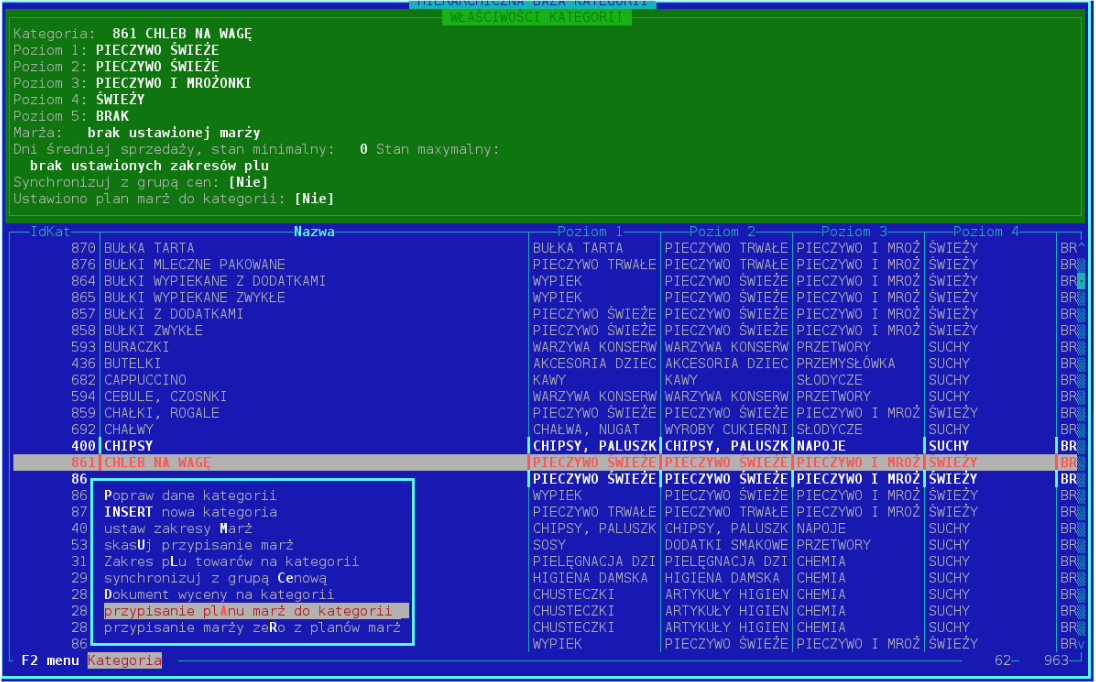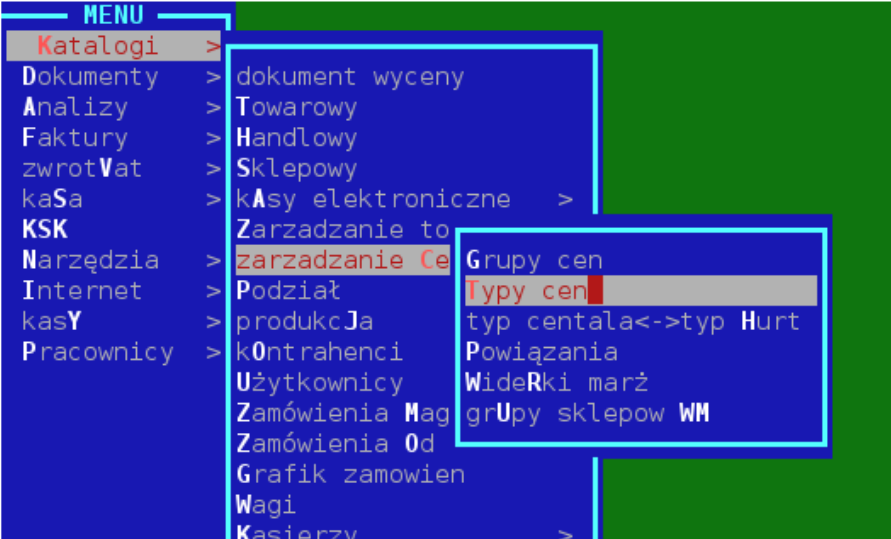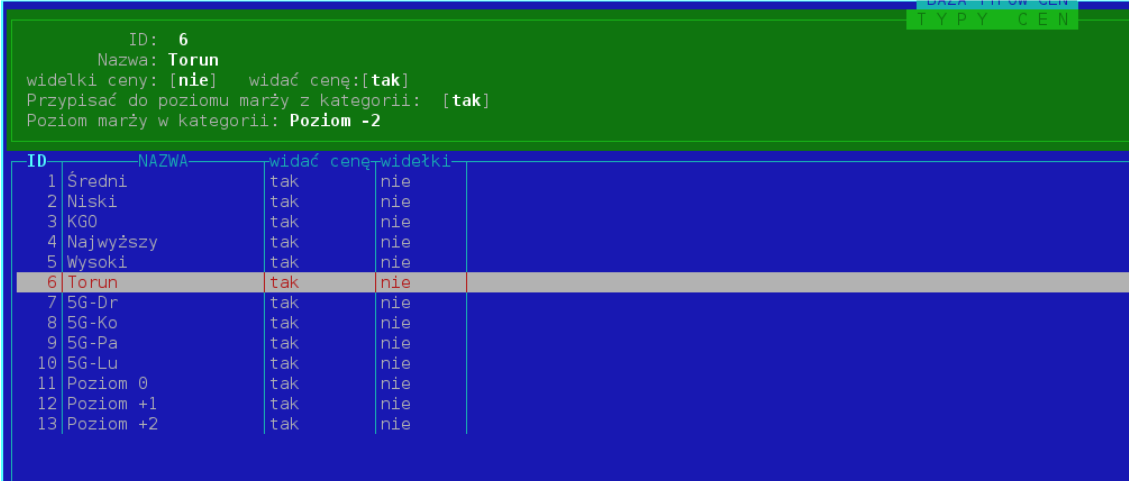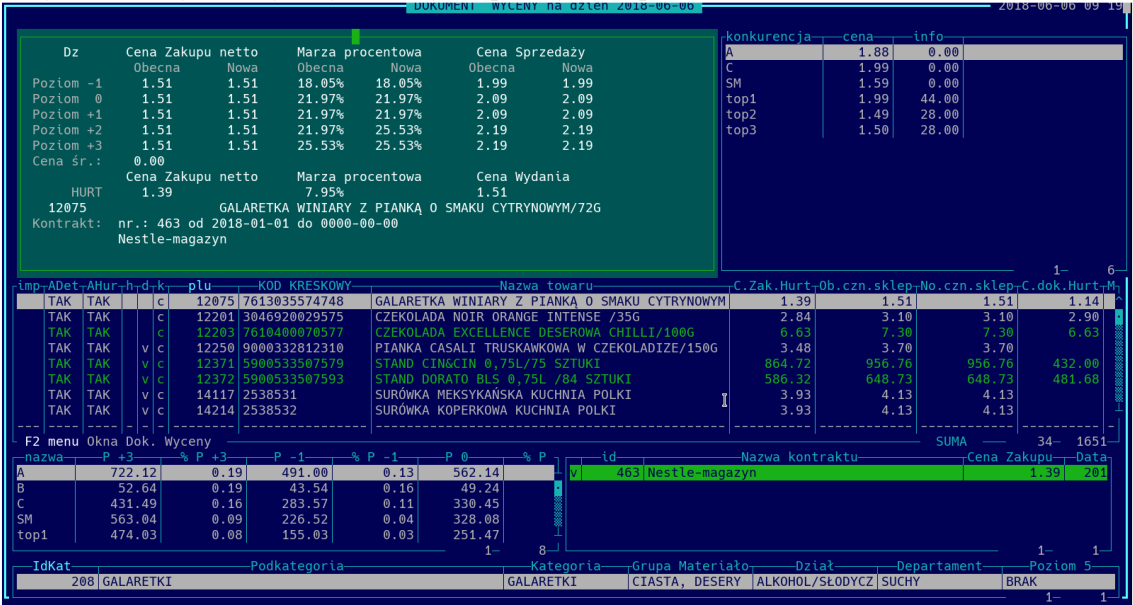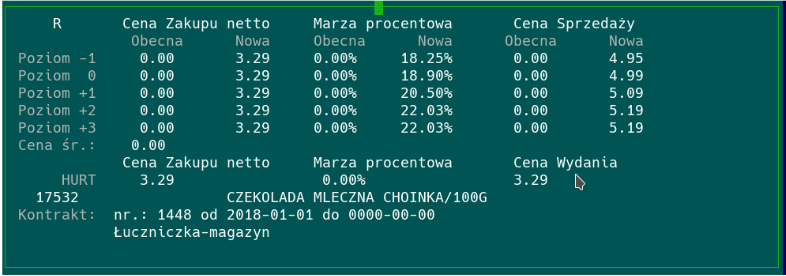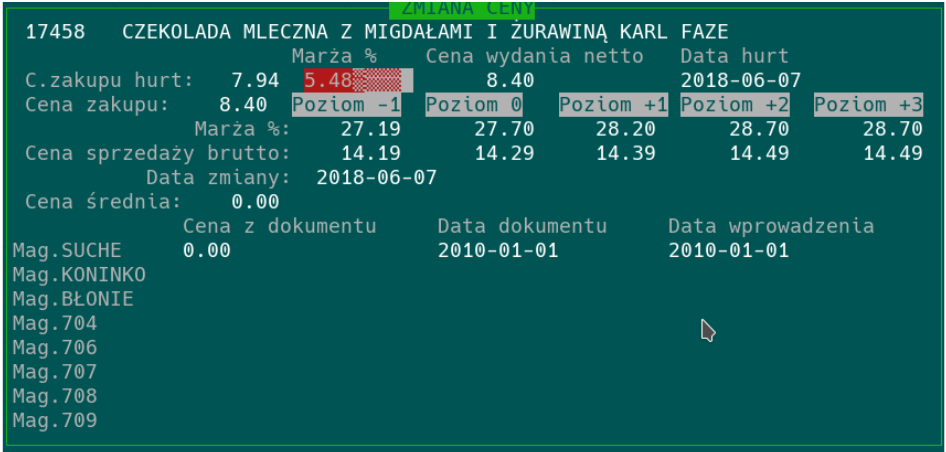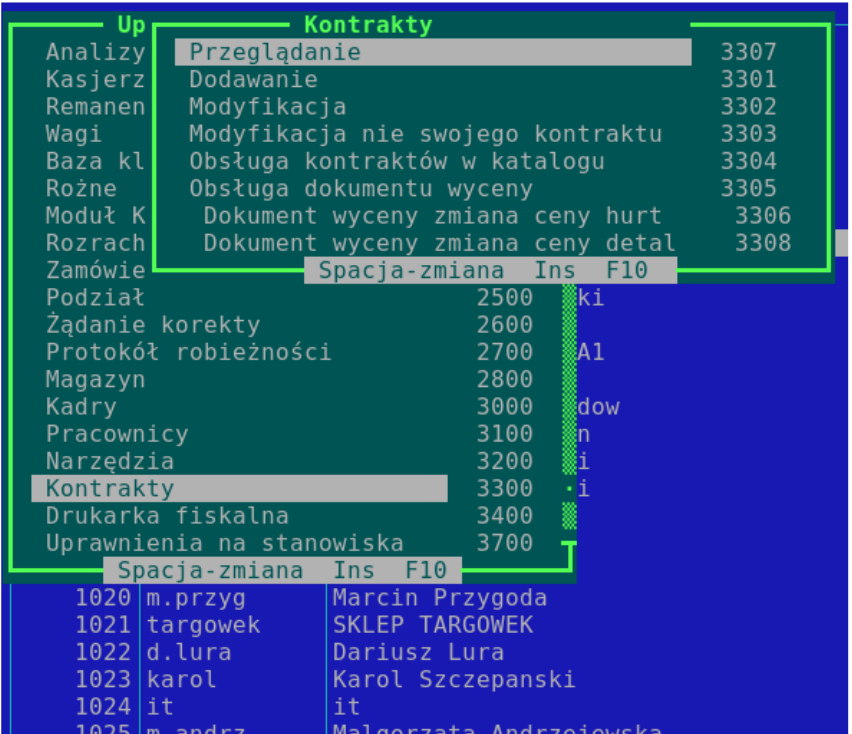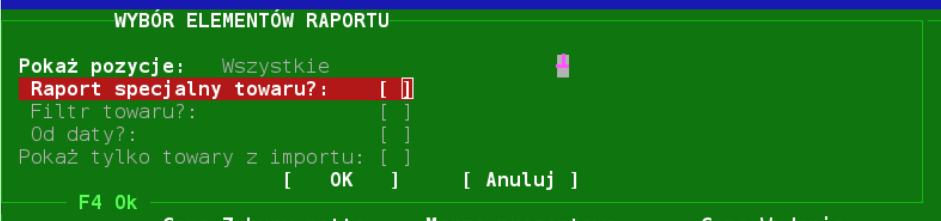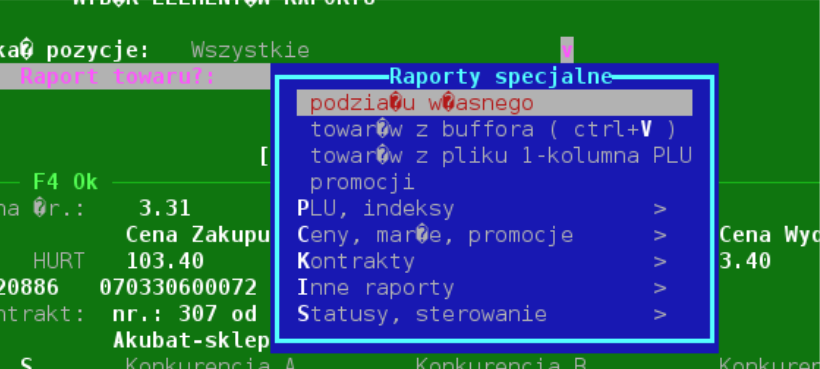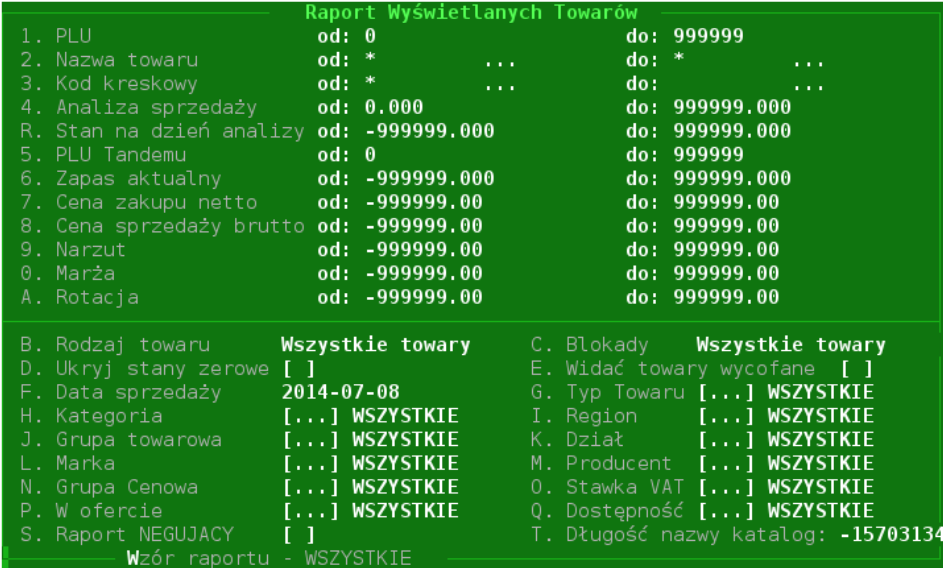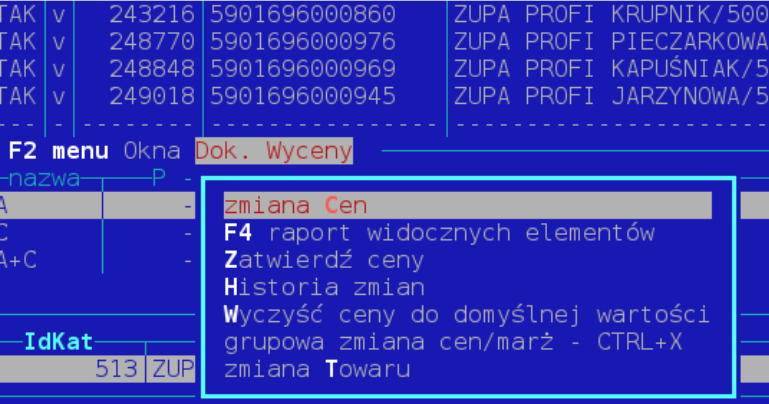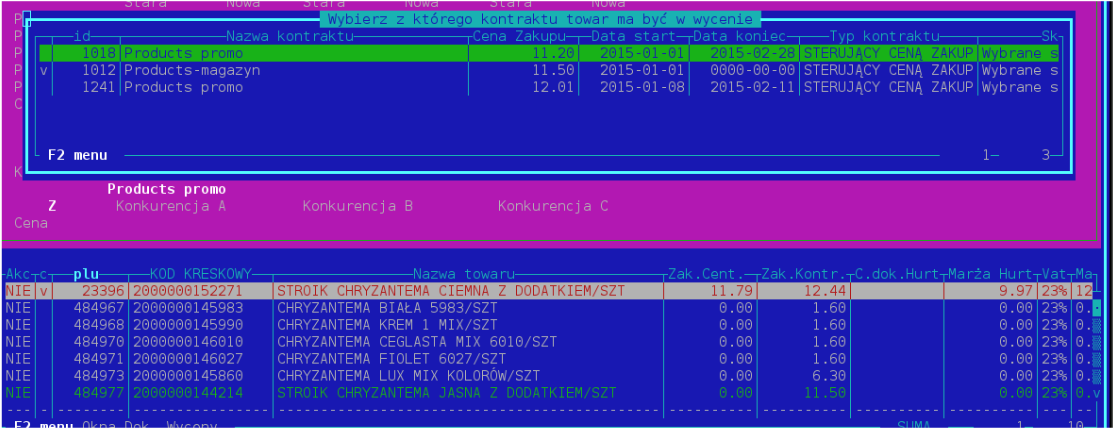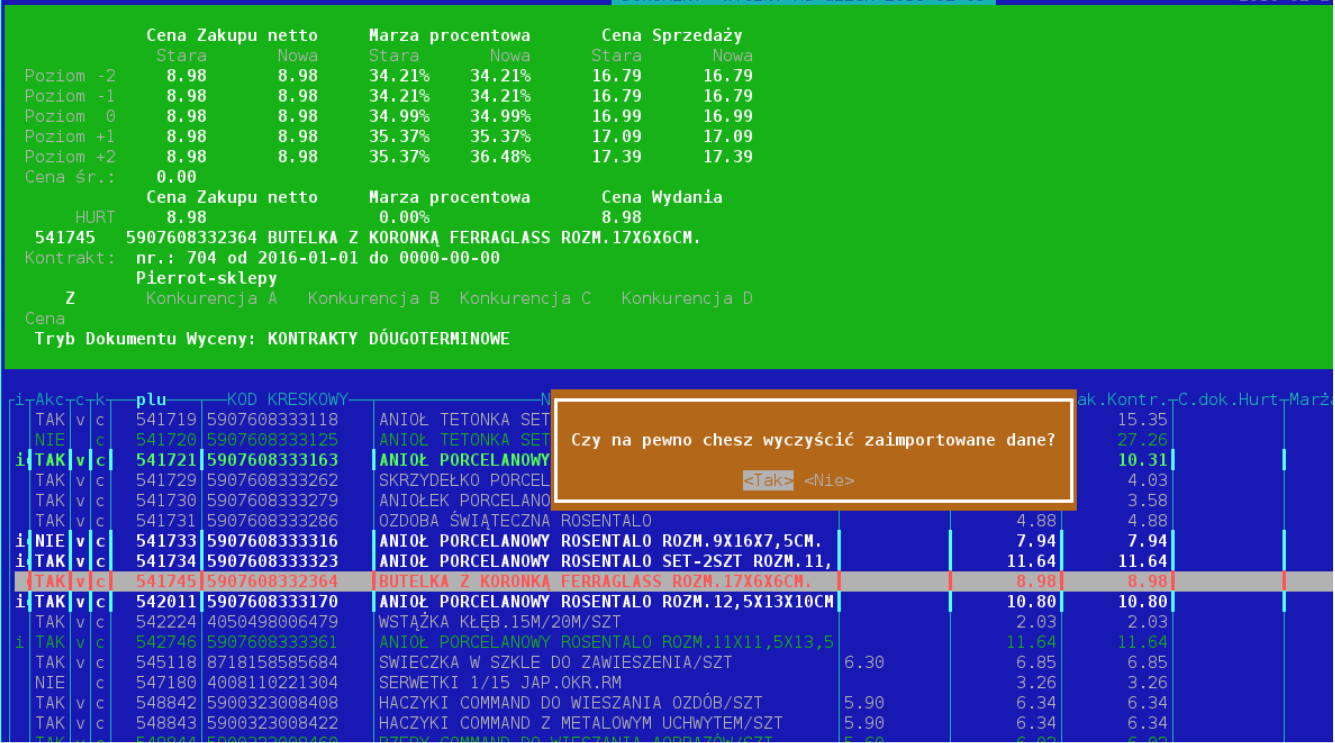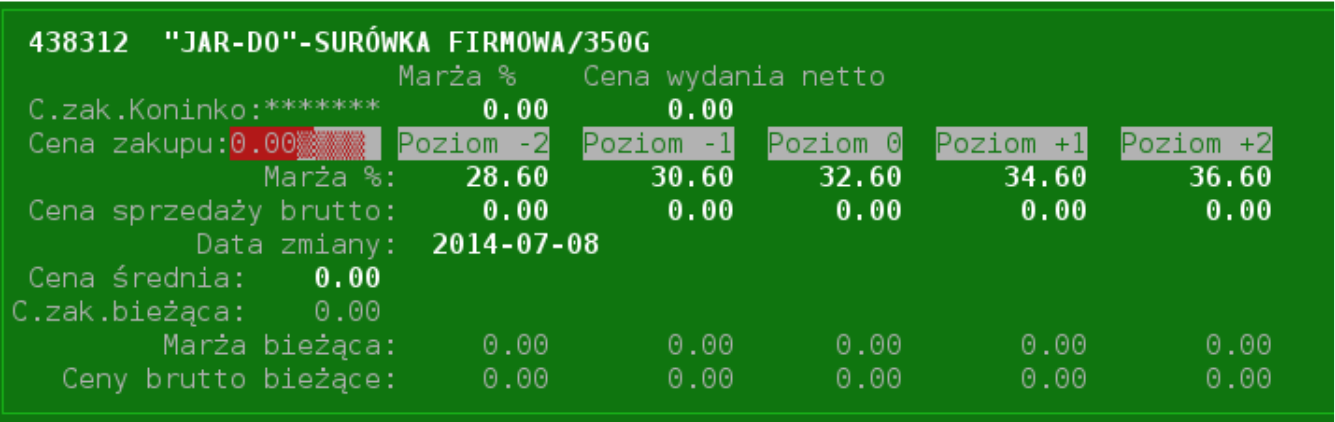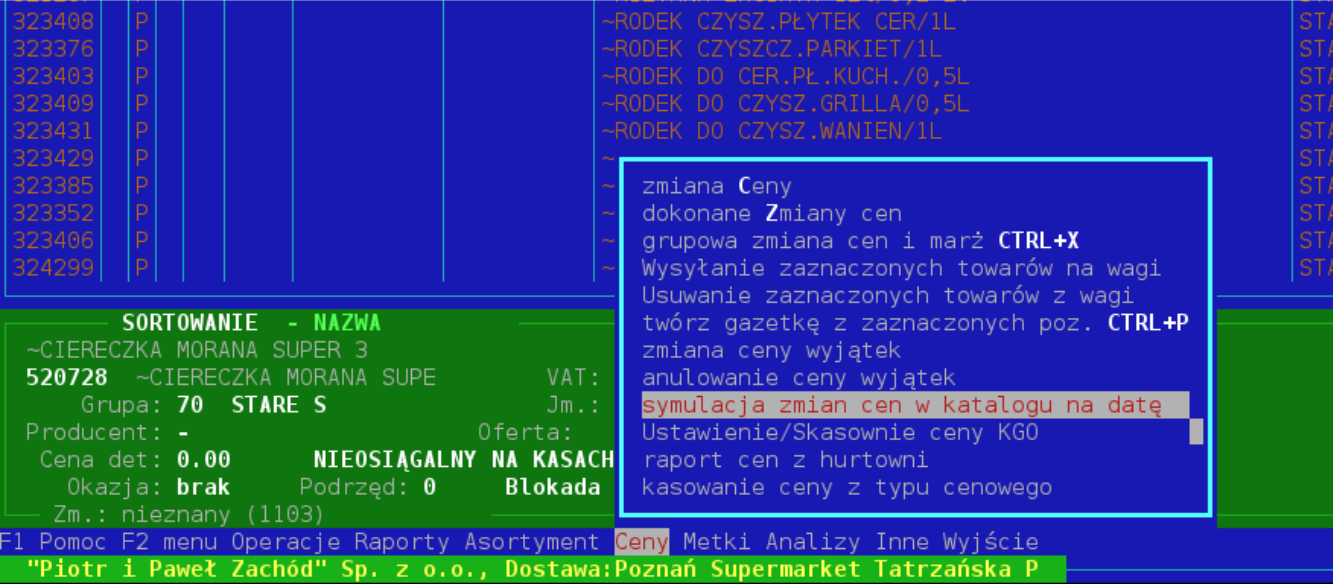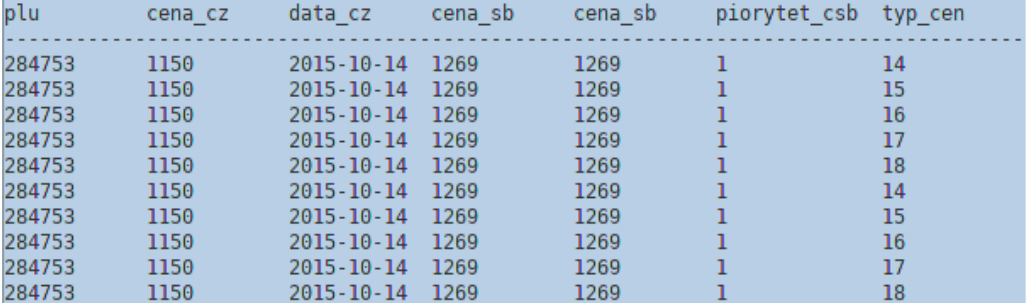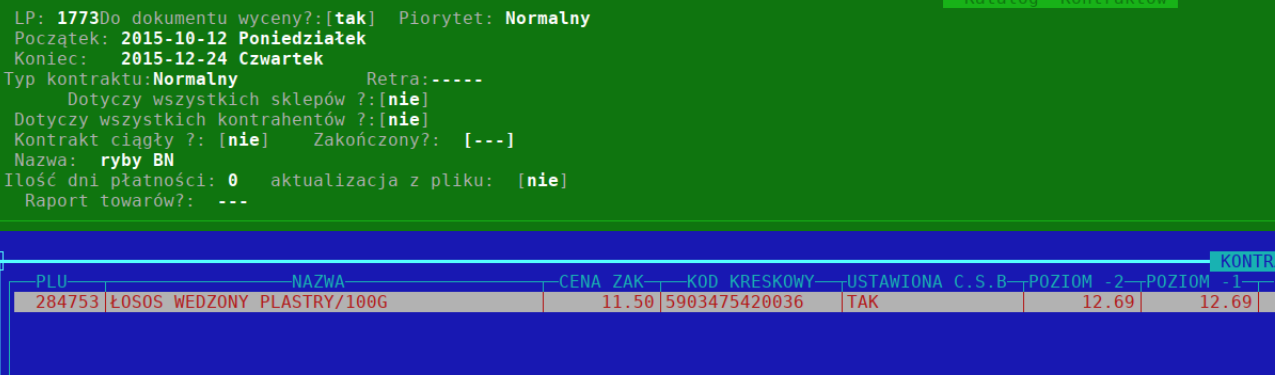Dokument wyceny na podstawie kontraktów - instrukcja: Różnice pomiędzy wersjami
Nie podano opisu zmian |
Nie podano opisu zmian |
||
| (Nie pokazano 8 pośrednich wersji utworzonych przez tego samego użytkownika) | |||
| Linia 1: | Linia 1: | ||
Dokument wyceny pozwala ustalić centralną cenę sprzedaży w odpowiednim typie cenowym na podstawie danych zawartych w kontraktach. | Dokument wyceny pozwala ustalić centralną cenę sprzedaży w odpowiednim typie cenowym na podstawie danych zawartych w kontraktach. | ||
W tym typie dokumentu towary nie są zdublowane - wynika to z tego, że pomimo iż możemy mieć kilka kontraktów na dany towar w tym czasie, to system wybierze ten, który mu najbardziej odpowiada na podstawie algorytmu : | |||
* jeśli kontrakt przypisany jest do sklepów, które są hurtowniami, to taki kontrakt jest nadrzędny; | |||
* kontrakt krótkookresowy (kontrakt z datą początkową i końcową) ma przewagę nad kontraktami długookresowymi (w systemie są to tzw. kontrakty ciągłe); | |||
* następnym warunkiem jest cena z kontraktu – wybierana jest pozycja z ceną najkorzystniejszą; | |||
* zmiany cen są zapamiętywane. Przy następnym wejściu do modułu system wyświetli ceny, które zmieniliśmy, bądź wyliczy z algorytmu: | |||
* jeśli użytkownik zmieniał ceny dla towaru w module okna wyceny, to takie dane są zapisywane w kontrakcie przy towarze - zostaną one wyświetlone przy kolejnym wejściu do programu; | |||
* jeśli towar nie był jeszcze zmieniany (np. powstał nowy kontrakt), ale wcześniej już istniał kontrakt zatwierdzony w module wyceny i ceny zostały zrealizowane do bazy cen centralnych, to procedura obliczy, jakie są marże na tym towarze w bazie cen i takie marże zaproponuje w module wyceny; | |||
* jeśli nie jest spełniony żaden z powyższych przypadków, system zaproponuje marże w module okna wyceny wzięte z marż proponowanych, zdefiniowanych w drzewiastym katalogu kategorii. | |||
Przy obliczaniu ceny sprzedaży uwzględniana jest także polityka zaokrągleń. | |||
• kontrakt krótkookresowy ( | [[Plik:dkwk.png]] | ||
Do każdej kategorii możemy przypisać 6 poziomów marż (klawisz M): | |||
* Poziom -1 | |||
* Poziom 0 | |||
* Poziom +1 | |||
* Poziom +2 | |||
* Poziom +3 | |||
* Marża Hurtowa | |||
W ten sposób ustalamy marżę dla danej kategorii. | |||
[[Plik:dkwk1.png]] | |||
Do każdej kategorii możemy przypisać odpowiedni plan marż, który będzie determinował nam sposób wyliczania marż w dokumencie wyceny. Każdy plan dotyczy konkretnego okresu analitycznego, dlatego też możemy planować marże na podstawie rozchodu z tego okresu. Jeśli w sieci działa również moduł planowania marż na sklepy, to powiązanie powstanie automatycznie w momencie obsługi tego modułu (patrz instrukcja do planowania marż na sklepach). Przypisywanie ręczne można pominąć. | |||
Przypisania tego dokonujemy w katalogu kategorii: | |||
[[Plik:dkwk2.png]] | |||
Po wybraniu odpowiedniego planu zostanie on przypisany do wszystkich zaznaczonych kategorii. | |||
Następnie możemy przypisać do kategorii marżę Poziomu 0. Powoduje nam to ustawienie na kategorii wartości wyciągniętej z planu i przypisanie jej do Poziomu 0 marży w kategorii (w katalogu kategori''i F2->Menu->Kategoria->przypisanie marży zero z planów marż''). | |||
Na potrzeby dokumentu wyceny należy jeszcze określić, którym typom cen będzie odpowiadał dany poziom marży. Wykonujemy to w ''Katalogi -> zarządzanie Cenami -> Typy cen'': | |||
[[Plik:dkwk3.png]] | |||
Następnie należy zaznaczyć, że dany typ cenowy będzie miał odwzorowanie poziomu marży przypisanej w kategoriach: | |||
[[Plik:dkwk4.png]] | |||
W dalszej kolejności musimy określić, które kontrakty mają brać udział w dokumencie wyceny. W katalogu kontraktów wybieramy opcję „Kontrakt główny” w nagłówkach kontraktów. Tylko tak oznaczone kontrakty będą brały udział w dokumencie wyceny . Podpinanie grupowe kontraktów do dokumentu wyceny przeprowadzamy w katalogu kontraktów, zaznaczając spacja dane kontrakty i wybierając ''F2-> menu-> Kontrakty-> ustaw/zdejm kontrakt do dokumentu Wyceny.'' | |||
== DOKUMENT WYCENY == | |||
Do dokumentu wyceny dostajemy się z poziomu kategorii (''F2 -> Menu -> Kategoria -> Dokument wyceny'' na kategorii lub zaznaczając spacją interesujące nas kategorie (kilka kategorii w jednym dokumencie wyceny). Aby wejść do dokumentu wyceny użytkownik powinien posiadać uprawnienie „Obsługa dokumentu wyceny” nadawane w module uprawnień (Kontrakty). Wybieramy datę wg której będziemy wyszukiwać działające kontrakty w danym czasie (pozwala nam to zarządzać kontraktami w przyszłości – ustalać ceny itp.). Dalej wyswietlone zostaną wszystkie towary z danej/danych kategorii spełniające odpowiednie warunki. | |||
[[Plik:dkwk5.png]] | |||
Pola : | |||
* imp – literka ‘i’ pojawi się, gdy towar jest z importu , literka ‘h’ oznacza, że importowaliśmy dane hurtowe, ‘d’ - były importowane dane detaliczne; | |||
* ADet – czy cena brutto z pozycji została zaakceptowana; | |||
* AHurt – czy cena hurtowa z pozycji została zaakceptowana; | |||
* h – czy zmieniono cenę hurtową (wyceniliśmy poprzez ‘c’ lub inne sposoby wyceny pozycji); | |||
* d – czy zmieniono cenę detaliczną (wyceniliśmy poprzez ‘c’ lub inne sposoby wyceny pozycji); | |||
* k – czy kontrakt ciągły (w kolumnie pojawi się literka 'c'); | |||
* Ob.czn. sklep – Obecna cena zakupu towaru w bazie cen centralnych (poprzednia cena zakupu wybierana z cen centralnych aktywnych przed wybranym okresem); | |||
* No.czn. sklep – cena zakupu z kontraktu dla sklepu (Nowa cena zakupu dla sklepów); | |||
* Sprz.Cent – stara cena sprzedaży (pobierana podobnie jak ZakupS z cen centralnych w odpowiednich typach cenowych); | |||
* Marza Cent – marża na towarze wyliczana z danych : ZakupS – cena ewidencyjna BruttoS –cena sprzedaży brutto typ Poziom 0; | |||
* Marza 0 – marża na towarze wyliczana z danych pobranych z kontraktu (przy kontrakcie zapisujemy każdą zmianę ceny w dokumencie wyceny i na podstawie tych danych wyliczana jest marża); | |||
* MarzaP 0 – przewidywana marża wyliczana na podstawie Zak.Kontr i marż zapisanych w kategorii poziomu 0; | |||
* Sprz.Poz 0 – cena sprzedaży na podstawie marzy zapisanej w kategorii (Poziom 0) oraz ceny Zak.Kontr ; | |||
* P.rozchód – planowany rozchód pobierany z planu marż przypisanej do kategorii; | |||
* M.Obli -2 – podobnie wyliczana marża jak Marża 0 dla typu Poziom -2; | |||
* M.Plan -2 – podobnie wylicza marża jak MarzaP 0 dla typu Poziom -2; | |||
* kolumna 'c' – czy użytkownik zmieniał cenę w dokumencie wyceny; | |||
* Data C.B. - z jaką datą zostanie zapisany do bazy danych cena detaliczna; | |||
* start Hurt – data wejścia ceny hurtowej; | |||
* start Brutto – data wejścia cen brutto zapisana w kontrakcie jeżeli poprzednim razem zmieniliśmy cenę,ale jej nie zatwierdziliśmy, to właśnie z taka datą wycenialiśmy poprzednio); | |||
Towary zaznaczone na kolor pomarańczowy są to towary w koszyku cenowym (przypisanie w grupach własnych w grupie „KOSZYK CENOWY”). Dla tych towarów w lewym dolnym rogu okienka pojawia się również oznaczenie literką „K” (analogicznie dla towarów z grupy własnej „Poziom -2” pojawia się „-2”). | |||
Towary zaznaczone na kolor zielony są to towary: (ustęp ze specyfikacji) | |||
''Gdy w danym Cenniku ulegają zmiany C.Z.N., następuje automatyczne przeliczenie Cen Brutto, wg założeń dla Marż przyjętych dla danej Podkategorii. Następuje automatyczne zaokrąglenie do końcówki 5 groszy albo 9 groszy, przy czym system podświetlając wskazuje wszystkie Ceny Brutto powyżej 10 i jej krotności do 30 zł z końcówką od 5 groszy do 49 groszy oraz krotności 10 od 40 wzwyż dla końcówek od 5 groszy do 99 groszy.'' | |||
Towary zaznaczone na kolor jasnoczerwony są to towary, które centrala chce widzieć jako zaznaczone w katalogu towarowym (konfiguracja w pliku zmiennych). | |||
Ceny „stare” brane są z bazy cen centralnych, gdzie znajdują się zaakceptowane ceny z poprzednich dokumentów wycen. | |||
Do każdej pozycji dokumentu użytkownik określa pięć cen sprzedaży: Poziom -2, Poziom -1 , Poziom 0, Poziom +1 , Poziom +2. Przy cenach które nie zostały wycenione przez użytkownika, marża jest pobierana z marż przypisanych przy kategorii towaru i zastosowano na nich zaokrąglanie: | |||
[[Plik:dkwk6.png]] | |||
[[Plik:dkwk7.png]] | |||
Wybierając klawisz 'C' możemy przypisać nowe ceny sprzedaży i nową cenę wydania (jeżeli kontrakt dotyczy hurtowni) oraz daty od kiedy mają funkcjonować: | |||
[[Plik:dkwk8.png]] | |||
Podczas wyceny w dokumencie zostało dodane sprawdzanie poprawności ceny brutto wg pliku konfiguracyjnego do zaokrąglania cen. Jeżeli wg. reguł nie można zmienić ceny na cenę zmienioną przez użytkownika, system wyświetli odpowiedni komunikat informujący co jest tego powodem. | |||
Jeśli użyjemy innej wyceny (klawisz CTRL('c')), na podstawie różnicy między marżami z marżą typu '0' obliczy ona automatycznie nowe marże i ceny sprzedaży. Edytowane pola na poziomie 0 automatycznie zmieniają nam się marże i ceny na reszcie poziomów. W Polach na formatce Mag.SUCHE , Mag.KONINKO i Mag.BŁONIE będziemy mieli wpisane dane o towarze z hurtowni. Sposób zaokrąglania cen (przykładowy algorytm): | |||
* Ogólne: | |||
- Do 5 zł - do 5 i 9 najbliższa | |||
- powyżej do 9 najbliższa | |||
*Dział TRADYCJA (3 poziom drzewa kategorii): | |||
- kody EAN 13 z ceną < 5zł -> zaokrąglanie 5 i 9 | |||
- reszta towarów z działu -> zaokrąglanie do 0 | |||
*Kategoria nr 91 (sery tradycja) zaokrąglanie do 0 - kategoria w 2 poziomie drzewa kategorii - Grupa Materiałowa | |||
* (od 2016-05-19) Zaokrąglanie do najbliższego 0 dla podkategorii 837│CUKIERKI LUZ jak dla Tradycji 91 - to jest nasza kategoria | |||
* (od 2016-06-16) Zaokrąglanie do najbliższego 0 dla podkategoria nr 1055 SERY TR. BIO | |||
* NABIAŁ jak 837 - jest to nasza kategoria | |||
Zostało zastosowane blokowanie ceny sprzedaży brutto podczas wyceny, jeżeli zaokrąglenie jest nieprawidłowe- system wyświetli komunikat: „nieprawidłowa końcówka, rekomendowana to 5 groszy lub 9 groszy”. | |||
Zasady są następujące: | |||
* Do 5 zł – zaokrąglenie do 5 i 9 najbliższa | |||
* powyżej 5 zł - zaokrąglenie do 9 najbliższa | |||
* z wyłączeniem : działu tradycja (id 4),kategorii sery tr (id 91) | |||
Alternatywne sposoby wyceny w dokumencie wyceny: | |||
* Możemy zaznaczyć spacją towary które chcemy wycenić razem ( te same ceny sprzedaży ) i używając skrótu klawiszowego CTRL('X') ( lub CTRL('Y') – wycena od typu ZERO (formatka identyczna jak przy wycenie jednego produktu przez klawisz CTRL('C') ) wycenimy te towary na podstawie formatki którą należy wypełnić - należy ustalić ceny sprzedaży; | |||
* Możemy zaznaczyć spacją towary które chcemy wycenić razem i używając skrótu klawiszowego CTRL('N') lub na pojedynczym towarze CTRL('M') zmienić marżę oraz cenę wydania hurt ( cena zakupu w sklepach ) . Te dwa skróty zadziałają tylko na pozycjach które mają kontrakt przypisany do hurtowni. Zmieni się jedynie cena wydania w hurtowni oraz cena zakupu w sklepach bez zmiany ceny sprzedaży - oznacza to, że zostanie zmieniona jedynie marża. | |||
Gdy kontrakt dotyczy hurtowni, ma on wpisane hurtownie jako sklepy (plik konfiguracyjny dla hurtowni : konfiguracja/hurtownie_specjalne.dat gdzie zapisane są kidy hurtowni używane w sieci i to poprzez te Kidy rozpoznajemy, czy dany sklep przypisany do kontraktu jest hurtownią : | |||
[glowna] | |||
* spec_kid1=21586 | |||
* spec_kid2=92562 | |||
* spec_kid3=85018 | |||
* spec_kid4=85019), | |||
wówczas cena zakupu z kontraktu traktowana jest jak cena zakupu dla hurtowni, a marża przypisana do kategorii w polu 'Hurtownia' wyznaczy nam nową cenę zakupu na sklepach i dopiero ta cena jest traktowana jako cena zakupu dla sklepów. Przy zatwierdzaniu danego elementu przesyłana jest informacja poprzez tablicę „CenyHurtSterowanie” z nową ceną wydania na hurtownie | |||
Jeżeli wszystkie ceny zostały prawidłowo wybrane (dla jednej pozycji) naciskając klawisz 'Z' zatwierdzamy pozycję. Podczas zatwierdzania system zapyta, czy chcemy określić od kiedy dane ceny mają funkcjonować w systemie. | |||
Zatwierdzenie ceny spowoduje wpisanie tych cen do bazy cen centralnych, w odpowiednich datach i w odpowiednich priorytetach. Przy zatwierdzaniu cen z kontraktów krótko/średni- okresowych system nada automatycznie priorytet „1” dla tych cen, co oznacza że są one „ważniejsze”, niż normalne ceny. Przykład : mamy dwie ceny aktywne w danym okresie dla jakiegoś towaru: | |||
a) cena 1.35 od daty 2015-11-01 wyceniona z kontraktu krótko/średnio okresowego; | |||
b) cena 1.49 od daty 2015-11-02 wyceniona z kontraktu długookresowego; | |||
Dzień na który szukamy ceny to 2015-11-03 , system wybierze cenę a) ze względu że posiada wyższą wagę od ceny b). Jeżeli zostały zrobione odpowiednie przypisania: ''ceny->typ->sklep'' w module „Zarządzania cenami centralnymi” to zmiany z dokumentu wyceny zaczną funkcjonować w odpowiednich sklepach. | |||
Dodatkowo: | |||
* w czasie zatwierdzania cen pojawi się pytanie: „Czy zatwierdzone ceny z kontraktów krótkookresowych mają być traktowane jako cena promocyjna?” ,które to po potwierdzeniu będzie skutkowało tym, że na sklepach przy drukowaniu etykiet promocyjnych centralnych na tych towarach pojawi się zakres dat trwania tej „promocji” - okres wzięty z kontraktu . Na takich towarach w katalogu towarowym/sklepowym, po wybraniu w filtrze towarowym literki 'L' – blokady, w kolumnie blokad pojawi się literka 'S'. Został też zrobiony specjalistyczny raport towarowy CTRL('N') → „Lista towarów w kontrakcie promocyjnym”, który to raport wyświetli listę towarów aktualnie będących w takiej promocji na danym sklepie. | |||
Wszystkie zmiany cen są pamiętane w kontraktach przypisanych do towarów które wyceniamy poprzez dokument wyceny. Jeżeli handlowiec przypisze nową cenę na kontrakcie - wówczas taki towar będzie pokazywany w dokumencie wyceny jako nowa pozycja (z pozycjami zatwierdzonymi, gdzie cena została eksportowana do cen centralnych systemu, należy wziąć pod uwagę że cena ta nie będzie anulowana w tych cenach centralnych, czyli nadpisanie / powtórne wycenienie towaru nie skutkuje wycofaniem ceny na zapleczach sklepów). | |||
W dokumencie wyceny widoczne są dodatkowe cztery okna : | |||
[[Plik:dkwk9.png]] | |||
W tym okienku znajdują się dane dotyczące kategorii towaru, na którym stoimy w dokumencie wyceny (marże proponowane, nazwa kategorii oraz poziomy do których należy). | |||
Następne okienko : | |||
[[Plik:dkwk10.png]] | |||
w którym znajdują się dane dotyczące konkurencji . W polu „ P -2” , „P -1” i analogicznie dalej znajduje się różnica cen sprzedaży między ceną konkurencji, a naszą WYNIK= cena sprzedaży w typie np. P -2 minus cena konkurenta (jeżeli jest wprowadzona). | |||
W polach „% P -2” itd. dane obliczone na podstawie takiego wzoru: to co mamy w polu „P -2”/sumę cen konkurentów. Analogicznie dla poziomów „P -1” „P 0” itd. | |||
Następne okienko: | |||
[[Plik:dkwk11.png]] | |||
w którym będziemy widzieć kontakty powiązane z danym towarem. Kolorem zielonym zaznaczony jest aktualny kontrakt wybrany do dokumentu wyceny, na pomarańczowo będą zaznaczone kontrakty, które uległy zakończeniu, a bez koloru (białe) kontrakty aktywne w danym okresie lub przyszłe. | |||
Oraz okienko z danymi konkurencji. | |||
== UPRAWNIENIA PRZY PRACY NA DOKUMENCIE WYCENY == | |||
W dokumencie wyceny możemy dzięki uprawnieniom (''moduł uprawnień do programu hipermarket → Katalogi → Użytkownicy → wybieramy użytkownika klawisz ‘U’ → Kontrakty → i mamy wybór 3 uprawnień''): | |||
[[Plik:dkwk12.png]] | |||
* Obsługa dokumentu wyceny (3305) - użytkownik może wejść w dokument wyceny | |||
* Dokument wyceny zmiana ceny hurt (3306) - użytkownik jest uprawniony do zmiany/akceptowania cen hurtowych w module dokumentu wyceny | |||
* Dokument wyceny zmiana ceny detal (3308) - użytkownik jest uprawniony do zmiany/akceptowania cen detalicznych w module dokumentu wyceny | |||
Nadrzędnym uprawnieniem jest uprawnienie hurtowe - jeżeli pozycja w dokumencie wyceny ma do zmiany cenę hurtową i detaliczną, to operator który ma uprawnienie tylko detaliczne nie będzie mógł wycenić/akceptować cen detalicznych do czasu, aż użytkownik z uprawnieniem do cen hurtowych nie zaakceptuje ceny hurtowej na danej pozycji. Jeżeli to zrobi, dopiero wówczas użytkownik z uprawnieniami na cenę detaliczną może wprowadzać swoje zmiany. Oddzielne uprawnienia wprowadzają też inny sposób przeliczania danych w zmianie ceny (zwłaszcza uprawnienia hurtowe) przy importach oraz grupowych zmianach. W wypadku posiadania uprawnienia tylko na zmiany hurtowe, ceny detaliczne są przeliczane z zachowaniem marży na cenach detalicznych. | |||
== RAPORTOWANIE W DOKUMENCIE WYCENY == | |||
Istnieje możliwość raportu towarów widocznych w dokumencie wyceny (pod klawiszem F4): | |||
[[Plik:dkwk13.png]] | |||
Wyświetli nam się raport w którym możemy wybrać. Wybór „Pokaż pozycje”: | |||
* Nie zaakceptowanych | |||
* Zaakceptowanych | |||
* Wszystkie | |||
[[Plik:dkwk14.png]] | |||
Po wybraniu odpowiedniej opcji pojawią się produkty, jakie wybraliśmy z raportu. Pozycja „Raport specjalny towary” po zaznaczeniu spacją otwiera nam raport specjalny z katalogu towarowego : | |||
[[Plik:dkwk15.png]] | |||
Pozycja „Pokaż tylko towary z importu” pokazuje nam tylko towary, na których jest aktywna symulacja zmiany cen (patrz „zaciąganie cen z pliku do 5 poziomów automatem i zmiana o jakiś % jako symulacja do dokumentu wyceny”). | |||
Pozycja „Filtr towaru” (dokładnie taka sama formatka, jaka pojawia się nam w katalogu towarowym po naciśnięciu klawisza 'R'): | |||
[[Plik:dkwk16.png]] | |||
dzięku któremym możmy filtrować nasze dane w okienku dokumentu wyceny. | |||
Wybór daty „od daty” - możemy wyfiltrować te elementy których data wejścia ceny brutto bądź ceny zakupu w hurtowni nie przekracza tej daty (od tej daty w przyszłość). | |||
Została dodana również opcja zmiany właściwości towaru w module wyceny. Będąc w dokumencie wyceny możemy w dowolnej chwili zmienić właściwości towarów, które mamy dostępne w okienku. Używamy do tego skrótu klawiszowego 't' lub robimy to poprzez menu : | |||
[[Plik:dkwk17.png]] | |||
wybierając → zmiana Towaru. | |||
== ZMIANA WYBORU REKORDU W DOKUMENCIE WYCENY W ZALEŻNOŚCI OD PRZYPISANYCH KONTRAKTÓW == | |||
W dokumencie wyceny możemy w czasie pracy przełączać się na poszczególne kontrakty przypisane do towaru. Podczas wyliczania danych domyślnie pobierany jest dla danego towaru kontrakt o najlepszej cenie „zakupu” aktywny w bieżącym dniu. W czasie pracy widzimy w okienku z kontraktami jakie jeszcze inne kontrakty są aktywne i jakie są ich ceny zakupów (kontrakt, z którego system wybrał „najlepszą” cenę zaznaczony jesz na zielono) .[[Plik:dkwk18.png]] | |||
W czasie pracy użytkownik może się przełączyć pomiędzy tymi kontraktami i pracować na danych z wybranego kontraktu. Robimy to poprzez klawisz „p” -> pojawi się okienko wyboru kontraktu (na zielony kolor zaznaczony jest aktualnie wybrany kontrakt, kontrakty ciągłe –długookresowe mają w pierwszej kolumnie znacznik „v”): | |||
[[Plik:dkwk20.png]] | |||
Po wybraniu na którym kontrakcie chcemy pracować i potwierdzeniu, że chcemy zmienić pozycje dane w dokumencie wyceny zostaną zmienione . | |||
Trzeba pamiętać, że ceny zmieniane w ten sposób będą działać w takim porządku : | |||
• jeżeli został wyceniony i zrealizowany jakiś krótkookresowy kontrakt, to podczas wyceny kontraktu długookresowego data wejścia tych cen zostanie ustalona tak by kontrakt krótkookresowy był aktualny ( w czasie trwania krótkookresowych kontraktów to jego ceny są wagowo ważniejsze od długookresowych , mechanizm działa tak : szukamy kiedy został wyceniony i zaakceptowany kontrakt krótkookresowy i jak mamy taką datę to data obowiązywania ceny z długookresowego jest ustawiana przed tą datą ) | |||
• zmiany w krótkookresowych kontaktach wchodzą z datą, w której wykonano wycenę: | |||
== IMPORT W DOKUMENCIE WYCENY == | |||
Dodano nową funkcjonalność do dokumentu wyceny: Import danych z pliku lub z formatki. Plik powinien zawierać w sobie następujące dane (w zależności jakie użytkownik posiada uprawnienia do dokumentu wyceny): | |||
* Plu towaru; | |||
* Cenę wydania z hurtowni (jest to cena zakupu na sklepach dla kontraktów podłączonych do hurtowni Piotra i Pawła w innym wypadku ta dana jest ignorowana); | |||
* Ceny sprzedaży we wszystkich poziomach (-2,-1,0,+1,+2) W czasie importu sprawdzana jest poprawność tych danych i dostosowywana do dokumentu wyceny (zaokrąglane są ceny sprzedaży wg zasad obowiązujących w dokumencie wyceny); | |||
W programie pojawiła się możliwość pracy w odpowiednich trybach na potrzeby importu. Skrót klawiaturowy CTRL('T') służy do przełączania się pomiędzy 3 trybami pracy: | |||
* tryb normalny (jak dotychczas wybierane do pokazania są pozycje w dokumencie wyceny wg odpowiednich zasad wyboru pozycji z kontraktów w dokumencie wyceny); | |||
* tryb Kontrakty Ciągłe (Tryb Dokumentu Wyceny : kontrakty Długookresowe), pokazywane są tylko pozycje z kontraktami długookresowymi; | |||
* tryb Kontrakty Promocyjne ( Tryb Dokumentu Wyceny: Kontrakty Promocyjne), pokazywane są tylko pozycje z kontraktami krótkookresowymi (kontrakty mające datę zakończenia); | |||
* Import danych jest możliwy tylko, gdy jesteśmy w trybie „ tryb Dokumentu Wyceny : kontrakty Długookresowe” bądź „ Tryb Dokumentu Wyceny: Kontrakty Promocyjne” w trybie „normalnym” nie zadziała; | |||
Możliwe jest importowanie danych oddzielnie dla kontraktów długookresowych i dla kontraktów krótkookresowych. Są to oddzielne dane rozpoznawane i przypisywane dla towaru, w zależności od typu kontraktu. | |||
Będąc w tych dwóch trybach pracy dostęp do importu może być przeprowadzony na dwa rożne sposoby (klawisz 'i' w dokumencie wyceny): | |||
* import z pliku (opisaliśmy powyżej jakie są wymagania względem importowanego pliku) | |||
* na zaznaczonych pozycjach w dokumencie wyceny określany ręcznie % zmian w stosunku do danych obowiązujących w systemie (do cen zapisanych już systemie ,Cena sprzedaży obecna) | |||
Dane importowane są kasowane każdego dnia przy „zamykaniu” centrali (przełączenie daty w systemie zaplecza hipermarket). | |||
Dodana Została kolumna w widoku dokumentu wyceny (kolumna 'i') | |||
Jeżeli przy pozycji pojawia się literka 'i' oznacza to, że dane wyświetlane przy pozycji pochodzą z importu (ceny sprzedaży, cena zakupu w wypadku kontraktu podpiętego pod hurtownię) i są tu pokazywane, ukrywając dane oryginalne przypisane do kontraktu. Import można dokonywać dowolną ilość razy, ale w momencie edycji danych w dokumencie wyceny (zmiana ceny , zmiana marży ... zatwierdzenie danych) dane te są usuwane z importu i wynik operacji na danej pozycji jest zapisywany w kontrakcie. | |||
Będąc w w trybie „Tryb Dokumentu Wyceny : kontrakty Długookresowe” bądź „ Tryb Dokumentu Wyceny: Kontrakty Promocyjne” możemy usunąć dane z importu nie zatwierdzając ich poprzez zaznaczeniem spacją pozycji do wyczyszczenia i używając klawisza „Delete”: | |||
[[Plik:dkwk21.png]] | |||
== TRYB PRACY NA DOKUMENCIE WYCENY == | |||
W dokumencie wyceny możliwa jest praca w 3 trybach: | |||
* tryb Normalny: jest to tryb, gdzie system automatycznie wyszukuje odpowiednie kontrakty dla każdego towaru (priorytet ceny zakupu, kontrakty promocyjne itd. ) | |||
* tryb kontrakty Ciągłe: jest to tryb, gdzie w dokumencie wyceny pod towary są podłączane tylko kontrakty ciągłe przypisane do towaru. Jeżeli towar nie posiada kontraktu ciągłego, to takie plu nie jest pokazywane w tym trybie; | |||
* tryb kontrakty Promocyjne: jest to tryb gdzie, w dokumencie wyceny pod towary podłączane są tak zwane kontrakty promocyjne (kontrakty posiadające końcową datę istnienia kontraktu). Podobnie jak w 'trybie kontrakty Ciągłe' rekordy nie posiadające przypisanych kontraktów promocyjnych nie są wyświetlane.W trybie pracy „tryb kontrakty Ciągłe” i „tryb kontrakty Promocyjne” możemy przeprowadzamy import zmian cen bez zapisywania danych do cen centralnych oraz kontraktów. Skrót klawiaturowy CTRL('T') służy do przełączania się pomiędzy 3 trybami pracy lub ''F2→menu→Dok.Wyceny → Tryb dokumentu wyceny;'' | |||
== KOSZYK CENOWY == | |||
Aby ustawić na interesujących nas towarach przynależność do koszyka cenowego, tworzymy plik tekstowy z kodami kreskowymi towarów, które mają być oznaczone jako koszyk cenowy w postaci : | |||
* 5449000000439 | |||
* 5449000054227 | |||
* 5901597860433 | |||
* 5900497312004 | |||
* 5901067470018 | |||
w każdej linijce oddzielny kod. Wrzucamy ten plik do katalogu exporty (zasób podmontowany z serwera na którym działa hipermarket). | |||
W programie wchodzimy do katalogu towarowego i odświeżamy raport towarów (kombinacja klawiszy R,W,W, Enter). Następnie klawiszem CTRL+N wywołujemy menu raportów specjalnych i wybieramy pozycję ''raport wg towarów z pliku 1-kol. KOD KRESKOWY ->'' wskazujemy nasz plik i zaciągamy dane do programu. Po zakończeniu na ekranie mamy tylko te towary, których kody kreskowe były zawarte w tym pliku. | |||
Zaznaczamy spacją wszystkie towary, a następnie poprzez kombinacje klawiszy CTRL+T wywołujemy menu grupowych zmian na towarach. Wybieramy opcję ''podział Własny'', po wybraniu opcji ''Ustaw typ na towarach'' , pojawia nam się wybór jaki podział chcemy przypisać dla towarów. Wybieramy ''KOSZYK CENOW''Y i zatwierdzamy zmiany . | |||
== WYCENA NA WARZYWACH W 5 POZIOMACH == | |||
W systemie udostępniono narzędzie, które wspomaga wycenę towaru w katalogu towarowym w „5 poziomach”. Zrobiono to na potrzeby wyceny warzyw i owoców. W katalogu towarowym pod skrótem klawiszowym CTRL+C została umieszczona nowa formatka zmiany ceny na towarze. Cena zakupu dla towaru pobierana jest bezpośrednio z hurtowni 701 (Koninko) i w razie powodzenia (istnieje taka cena w hurtowni) formatka przybiera następującą formę :[[Plik:dkwk22.png]] | |||
Widać cenę zakupu z hurtowni (nie jest ona edytowalna), można wycenić towar w 5 poziomach poprzez marżę lub cenę sprzedaży brutto. Marże brane są: z poprzedniej ceny w danym typie lubnei ma takiej wyceny, to z marży przypisanej przy kategorii. W momencie, gdy na hurtowni brak jest ceny zakupu na danym towarze, formatka przybiera formę: | |||
[[Plik:dkwk23.png]] | |||
Widać, że nie ma ceny zakupu z hurtowni oraz, że odkrywa się centralna cena zakupu na towarze (pobierana jest z pierwszej nie zerowej ceny centralnej z 5 poziomów). Użytkownik może zmienić cenę zakupu i na tej zmienionej cenie przeprowadzane są dalsze obliczenia. Marże brane są analogicznie, jak przy formatce z ceną hurtową. | |||
Zatwierdzenie formatki powoduje zapisanie nowych danych do cen centralnych w wybranych typach cenowych. | |||
Obie formatki (powyższe) działają na podobnej zasadzie, jak w dokumencie wyceny, wycena poprzez klawisz CTRL+C (przy edycji marży „0” na podstawie różnicy, między marżami z marżą typu '0' oblicza automatycznie nowe marże i ceny sprzedaży). | |||
Uwaga! Formatka nie ma zmienionej pozycji Poziom -2 na Poziom +3. | |||
== SPRAWDZANIE CEN NA SKLEPACH i RĘCZNE ZMIANY LIMITU CEN == | |||
W systemie hipermarket użytkownicy mogą zasymulować zmiany cen na dowolną datę. W katalogu towarowym wybieramy ''F2->menu'': | |||
[[Plik:dkwk24.png]] | |||
Wybierając datę symulacji i opcję:[[Plik:dkwk25.png]]można dostać listę towarów, których ceny wyliczone na dany dzień różnią się od cen będących aktualnie w katalogu. | |||
W podglądzie tych cen mamy dostęp do następujących operacji :[[Plik:dkwk26.png]] | |||
* wydruk metek (drukowane są metki z cenami przyszłymi dla zaznaczonych towarów); | |||
* podsumowanie typów Zmian cen; | |||
[[Plik:dkwk27.png]] | |||
„Ilość zmian cen które należy zmienić” - te zmiany na sklepie zostaną wykonane bez względu na limit zmian cen na sklepie . | |||
* zmiana limitu dziennych zmian cen | |||
[[Plik:dkwk28.png]] | |||
Można zmienić ręcznie limit zmian cen dziennych dla sklepu (wpisanie „0” spowoduje wyłączenie działania limitowania cen) | |||
• uruchom procedurę zmian cen dla całego Asortyment | |||
Poprzez ten wpis możemy wywołać procedurę wyceny katalogu w sklepie. System wyliczy nowe ceny w dniu dzisiejszym dla towarów i zmieni je na towarach biorąc pod uwagę limit zmian cen na sklepie . | |||
== REALIZACJA MODUŁU 5G W ZARZĄDZANIU MARŻAMI == | |||
W czasie planowania marży dla sklepu, sklep może zadecydować, czy chce włączyć tak zwany „moduł 5G”. Podczas zakładania nowego planu dla sklepu, operator może sprawdzić, jakie miałby planowane wyniki uzyskanej marży, po włączeniu sklepu do modułu 5G. W momencie gdy podejmie decyzję, że na jego sklepie ma działać owe „5G” przed realizacją planu musi skontaktować się z operatorem w centrali, by ten „przypiął” jego sklep do „modułów 5G” (system nie pozwoli zrealizować planu z włączoną opcją „5G” gdy sklep nie należy do niej). | |||
Moduł 5G będą realizowany jako promocje centralne (takie promocje mają największą „wagę” cenową przy wyznaczaniu ceny na sklepie). Zostanie założony nowy typ promocji : „Moduł 5G” w menu wyboru promocji centralnych, gdzie operator obsługujący zarządzanie tymi koszykami będzie zakładał gazetki i przypisywał sklepy do tych gazetek. | |||
== WSPOMAGANIE WYCENY CENTRALNEJ W INNYCH TYPACH NIŻ TE KTÓRE SĄ WSPOMAGANE PRZEZ DOKUMENT WYCENY == | |||
W dokumencie wyceny podczas realizacji pozycji następuje zapisanie odpowiednich cen (ceny w odpowiednich typach cenowych) do centralnej bazy cen, która to potem na podstawie odpowiednich powiązań zależności wyznacza konkretną cenę na sklepie. Możemy zdefiniować powiązanie, które pomoże nam wycenić towary w innych typach cenowych, które nie działają w dokumencie wyceny. Powiązanie takie możemy zdefiniować : | |||
''Katalogi->zarządanie Cenami ->Typy :''[[Plik:dkwk29.png]] | |||
Jak widać na powyższym obrazku zdefiniowaliśmy połączenie pomiędzy typem cenowy „Wysoki”, a „Poziom -2”. Powiązanie takie powoduje, że jeżeli operator zmieni cenę w systemie w typie cenowym „Poziom -2”, automatycznie zostanie również zmieniona cena w typie „Wysoki” na marży 0 procent (przy zerowej marży cena zostaje po prostu przepisana). Na potrzeby dokumentu wyceny należy zdefiniować takie automatyczne wyceny. W dokumencie wyceny „automatyczna wycena” zadziała tylko na towarach o statusie (S) – stały (Sd), stały dodatkowy, Dodatkowy zwykły ( Dz), Marka Własna (MW) oraz Marka Własna dodatkowy (MWd). | |||
Aby przepisać ceny na towarach innych niż powyższe statusy, w dokumencie wyceny dodano nową opcję : „grupowy Transfer cen w 3 poziomach” (domyślny klawisz 't') . Działa to w następujący sposób: zaznaczamy spacją towary, które chcemy wycenić przez automatyczne powiązania i naciskamy klawisz 't' lub wybieramy z menu ''F2->Dok. Wyceny-> grupowy Transfer cen w 3 poziomach''. Transfer taki jest możliwy tylko na towarach zatwierdzonych. Data wejścia w życie cen transferowanych to: | |||
* jeżeli data wejścia cen przypisanych do dokumentu wyceny jest późniejsza, niż aktualna data w systemie, to również na cenach transferowanych data ta jest powielana (w rezultacie wszystkie ceny będą miały tę samą datę obowiązywania ceny) | |||
* jeżeli data wejścia cen przypisanych do dokumentu wyceny jest wcześniejsza lub taka sama jak aktualna data, to system dla cen transferowanych wyznaczy nową datę obowiązywania cen. Będzie to data aktualna + jeden dzień. | |||
== IMPORT KONTRAKTÓW KRÓTKOOKRESOWYCH W MODULE KONTRAKTÓW == | |||
Został przygotowany moduł do wspomagania zakładania promocji wg kontraktów. W dalszej części nazywamy taką promocję/kontrakt jako kontrakt krótko okresowy. | |||
W module kontraktów operator może założyć kontrakt krótko okresowy, poprzez import z odpowiednio przygotowanego pliku tekstowego z wyborem, czy kontrakty powstałe z importu mają być traktowane jako „promocyjne”, czy jak zwykłe kontrakty krótko okresowe. Tak zaimportowany plik stworzy kontrakt, który system HM potraktuje jako zrealizowany w dokumencie wyceny odpowiednio modyfikując dane. | |||
Plik importu powinien zawierać kolumny w których powinny być uzupełnione dane: | |||
* PLU lub EAN ( okienko konfiguracji importu ) towaru z kartoteki HM; | |||
* cena zakupu netto na magazynie; | |||
* cena zakupu netto na sklepie (to cena wydania na magazynie); | |||
* cena sprzedaży na sklepach; | |||
* data wejścia ceny zakupu na magazynie; | |||
* data wejścia ceny wydania z magazynu; | |||
* godzina wejścia ceny wydania z magazynu; | |||
* data wejścia ceny sprzedaży na sklepach; | |||
* data zakończenia trwania krótko okresowego; | |||
* nazwa kontraktu krótko okresowego; | |||
* KID lub NIP dostawcy (podobnie jak przy plu i ean wybierane w konfiguracji importu); | |||
Tak przygotowany plik zostanie zaimportowany do systemu i powstanie/powstaną kontrakt/kontrakty krótkookresowe w systemie HM: | |||
* daty trwania kontraktu: od „data wejścia ceny wydania z magazynu” do „data zakończenia trwania krótko okresowego”; | |||
* nazwa własna kontraktu - „nazwa kontraktu krótko okresowego”; | |||
* dotyczy kontrahenta – zostanie pobrany kontrahent z pola „kid”; | |||
* przypisane sklepy do kontraktu – wszystkie hurtownie przypisane w konfiguracji PiP’a; | |||
* kontrakt będzie automatycznie przypisany jako „do dokumentu wyceny”; | |||
Na podstawie danych z importu zostaną też wygenerowane następujące dane (p : | |||
Przykładowe dane : | |||
{| class="wikitable" | |||
!PLU | |||
!Nazwa Towaru | |||
!c. z. n mag | |||
!c. z. n sklep | |||
!CENA PROM | |||
!data wejścia ceny | |||
zakupu na mag | |||
(początek | |||
obowiązywania | |||
kontraktu na | |||
magazynie) | |||
!data wejścia | |||
ceny sprzedaży | |||
z magazynu | |||
!godzina wejścia | |||
ceny sprzedaży | |||
- | z magazynu | ||
!data start ceny brutto na sklepie | |||
!data zakończenia promocji (dla ceny mag i sklep jedna data) | |||
!nazwa promocji | |||
!nip dostawcy | |||
|- | |||
!284753 | |||
!ŁOSOS WEDZONY PLASTRY/100G | |||
!11 | |||
!11,5 | |||
!12,69 | |||
!2016 - 10 - 3 | |||
!2016 - 10 - 12 | |||
!0,00 | |||
!2016 - 10 - 14 | |||
!2016 - 12 - 14 | |||
!ryby BN | |||
!111-11-11-111 | |||
|} | |||
* pis do tabeli Sql – CenyHurtSterowanie, powstaną dwie pozycje dla każdej hurtowni, odpowiednio dla ceny zakupu i ceny wydania: | |||
plu| typ | cena_zak|cena_wyd |data| data_odkiedy| data_dokiedy|flagaCen |kontrahent | kontrakt | rok_kontrakt | kontrakt_okresowy | |||
[[Plik:dkwk30.png]] | |||
- | (flagaCen = 5 - dotyczy ceny wydania na magazynie, flagaCen = 9 - dotyczy ceny zakupu na magazynie); | ||
- | • zostaną wpisane nowe ceny sprzedaży (w naszym przykładzie 12,69) do tabeli cen centralnych dla każdego poziomu 5G (Poziom -2 , Poziom -1 , ..... ) z odpowiednimi datami: | ||
[[Plik:dkwk31.png]] | |||
[[Plik: | * w samym kontrakcie wszystkie dane o przeprowadzonych zostaną zapisane tak, jakby kontrakt został wyceniony i zrealizowany w dokumencie wyceny: | ||
[[Plik:dkwk32.png]] | |||
== WAŻNE INFORMACJE! == | |||
Podczas nocnej wyceny katalogu został ustawiony limit zmian cen na danym sklepie - system będzie interpretował ten limit w następujący sposób: | |||
1. Do limitu nie są brane następujące zmiany cen: | |||
* powrót cen z promocji; | |||
* zmiany cen lokalne; | |||
* zmiany cen wynikające z zakończenia cen wyjątek; | |||
* ceny centralne na towarach ze stanem ZERO lub nie posiadające ceny w katalogu; | |||
* ceny promocyjne | |||
2. Do limitu zmian cen liczone są następujące zmiany cen: | |||
• zmiany cen centralne na towarach ze stanem większym/mniejszym od zera; | |||
Podczas pracy sklepu w ciągu dnia wszystkie zmiany lokalne wypuszczone z buffora cenowego realizowane są na bieżąco oraz wszelkiego rodzaju zmiany cen w katalogu (czy to cena wyjątek, czy zmiana na cenie centralnej z hasłem). | |||
== SPRAWDZANIE W KATALOGU TOWAROWYM TOWARÓW NIE PRZYPISANYCH DO KONTRAKTÓW == | |||
W katalogu towarowym raportujemy się po wybranych podziałach towarów (kategorie , grupy itp. ...) lub wybieramy pełen raport towarów. Następnie poprzez skrót CTRL('N') lub wybór z menu : ''F2-> Raporty-> Raporty specjalne wybieramy pozycję „towary obecne/nieobecne dziś na kontraktach ”'' następnie w zależności o co nam chodzi: | |||
• towary obecne na kontraktach → wybieramy jakie typy kontraktów nas interesują (zaznaczamy spacją ) → w tym wypadku dostaniemy listę towarów przypisanych do kontraktów w dniu dzisiejszym i pojawią się dodatkowe kolumny : Kontrakt, Kontrahent:[[Plik:dkwk33.png]] | |||
* towary nieobecne w kontraktach: raport widocznych towarów zostanie zawężony do widoku towarów bez przypisanych kontraktów; | |||
Aktualna wersja na dzień 09:19, 11 cze 2018
Dokument wyceny pozwala ustalić centralną cenę sprzedaży w odpowiednim typie cenowym na podstawie danych zawartych w kontraktach.
W tym typie dokumentu towary nie są zdublowane - wynika to z tego, że pomimo iż możemy mieć kilka kontraktów na dany towar w tym czasie, to system wybierze ten, który mu najbardziej odpowiada na podstawie algorytmu :
- jeśli kontrakt przypisany jest do sklepów, które są hurtowniami, to taki kontrakt jest nadrzędny;
- kontrakt krótkookresowy (kontrakt z datą początkową i końcową) ma przewagę nad kontraktami długookresowymi (w systemie są to tzw. kontrakty ciągłe);
- następnym warunkiem jest cena z kontraktu – wybierana jest pozycja z ceną najkorzystniejszą;
- zmiany cen są zapamiętywane. Przy następnym wejściu do modułu system wyświetli ceny, które zmieniliśmy, bądź wyliczy z algorytmu:
- jeśli użytkownik zmieniał ceny dla towaru w module okna wyceny, to takie dane są zapisywane w kontrakcie przy towarze - zostaną one wyświetlone przy kolejnym wejściu do programu;
- jeśli towar nie był jeszcze zmieniany (np. powstał nowy kontrakt), ale wcześniej już istniał kontrakt zatwierdzony w module wyceny i ceny zostały zrealizowane do bazy cen centralnych, to procedura obliczy, jakie są marże na tym towarze w bazie cen i takie marże zaproponuje w module wyceny;
- jeśli nie jest spełniony żaden z powyższych przypadków, system zaproponuje marże w module okna wyceny wzięte z marż proponowanych, zdefiniowanych w drzewiastym katalogu kategorii.
Przy obliczaniu ceny sprzedaży uwzględniana jest także polityka zaokrągleń.
Do każdej kategorii możemy przypisać 6 poziomów marż (klawisz M):
- Poziom -1
- Poziom 0
- Poziom +1
- Poziom +2
- Poziom +3
- Marża Hurtowa
W ten sposób ustalamy marżę dla danej kategorii.
Do każdej kategorii możemy przypisać odpowiedni plan marż, który będzie determinował nam sposób wyliczania marż w dokumencie wyceny. Każdy plan dotyczy konkretnego okresu analitycznego, dlatego też możemy planować marże na podstawie rozchodu z tego okresu. Jeśli w sieci działa również moduł planowania marż na sklepy, to powiązanie powstanie automatycznie w momencie obsługi tego modułu (patrz instrukcja do planowania marż na sklepach). Przypisywanie ręczne można pominąć.
Przypisania tego dokonujemy w katalogu kategorii:
Po wybraniu odpowiedniego planu zostanie on przypisany do wszystkich zaznaczonych kategorii.
Następnie możemy przypisać do kategorii marżę Poziomu 0. Powoduje nam to ustawienie na kategorii wartości wyciągniętej z planu i przypisanie jej do Poziomu 0 marży w kategorii (w katalogu kategorii F2->Menu->Kategoria->przypisanie marży zero z planów marż).
Na potrzeby dokumentu wyceny należy jeszcze określić, którym typom cen będzie odpowiadał dany poziom marży. Wykonujemy to w Katalogi -> zarządzanie Cenami -> Typy cen:
Następnie należy zaznaczyć, że dany typ cenowy będzie miał odwzorowanie poziomu marży przypisanej w kategoriach:
W dalszej kolejności musimy określić, które kontrakty mają brać udział w dokumencie wyceny. W katalogu kontraktów wybieramy opcję „Kontrakt główny” w nagłówkach kontraktów. Tylko tak oznaczone kontrakty będą brały udział w dokumencie wyceny . Podpinanie grupowe kontraktów do dokumentu wyceny przeprowadzamy w katalogu kontraktów, zaznaczając spacja dane kontrakty i wybierając F2-> menu-> Kontrakty-> ustaw/zdejm kontrakt do dokumentu Wyceny.
DOKUMENT WYCENY
Do dokumentu wyceny dostajemy się z poziomu kategorii (F2 -> Menu -> Kategoria -> Dokument wyceny na kategorii lub zaznaczając spacją interesujące nas kategorie (kilka kategorii w jednym dokumencie wyceny). Aby wejść do dokumentu wyceny użytkownik powinien posiadać uprawnienie „Obsługa dokumentu wyceny” nadawane w module uprawnień (Kontrakty). Wybieramy datę wg której będziemy wyszukiwać działające kontrakty w danym czasie (pozwala nam to zarządzać kontraktami w przyszłości – ustalać ceny itp.). Dalej wyswietlone zostaną wszystkie towary z danej/danych kategorii spełniające odpowiednie warunki.
Pola :
- imp – literka ‘i’ pojawi się, gdy towar jest z importu , literka ‘h’ oznacza, że importowaliśmy dane hurtowe, ‘d’ - były importowane dane detaliczne;
- ADet – czy cena brutto z pozycji została zaakceptowana;
- AHurt – czy cena hurtowa z pozycji została zaakceptowana;
- h – czy zmieniono cenę hurtową (wyceniliśmy poprzez ‘c’ lub inne sposoby wyceny pozycji);
- d – czy zmieniono cenę detaliczną (wyceniliśmy poprzez ‘c’ lub inne sposoby wyceny pozycji);
- k – czy kontrakt ciągły (w kolumnie pojawi się literka 'c');
- Ob.czn. sklep – Obecna cena zakupu towaru w bazie cen centralnych (poprzednia cena zakupu wybierana z cen centralnych aktywnych przed wybranym okresem);
- No.czn. sklep – cena zakupu z kontraktu dla sklepu (Nowa cena zakupu dla sklepów);
- Sprz.Cent – stara cena sprzedaży (pobierana podobnie jak ZakupS z cen centralnych w odpowiednich typach cenowych);
- Marza Cent – marża na towarze wyliczana z danych : ZakupS – cena ewidencyjna BruttoS –cena sprzedaży brutto typ Poziom 0;
- Marza 0 – marża na towarze wyliczana z danych pobranych z kontraktu (przy kontrakcie zapisujemy każdą zmianę ceny w dokumencie wyceny i na podstawie tych danych wyliczana jest marża);
- MarzaP 0 – przewidywana marża wyliczana na podstawie Zak.Kontr i marż zapisanych w kategorii poziomu 0;
- Sprz.Poz 0 – cena sprzedaży na podstawie marzy zapisanej w kategorii (Poziom 0) oraz ceny Zak.Kontr ;
- P.rozchód – planowany rozchód pobierany z planu marż przypisanej do kategorii;
- M.Obli -2 – podobnie wyliczana marża jak Marża 0 dla typu Poziom -2;
- M.Plan -2 – podobnie wylicza marża jak MarzaP 0 dla typu Poziom -2;
- kolumna 'c' – czy użytkownik zmieniał cenę w dokumencie wyceny;
- Data C.B. - z jaką datą zostanie zapisany do bazy danych cena detaliczna;
- start Hurt – data wejścia ceny hurtowej;
- start Brutto – data wejścia cen brutto zapisana w kontrakcie jeżeli poprzednim razem zmieniliśmy cenę,ale jej nie zatwierdziliśmy, to właśnie z taka datą wycenialiśmy poprzednio);
Towary zaznaczone na kolor pomarańczowy są to towary w koszyku cenowym (przypisanie w grupach własnych w grupie „KOSZYK CENOWY”). Dla tych towarów w lewym dolnym rogu okienka pojawia się również oznaczenie literką „K” (analogicznie dla towarów z grupy własnej „Poziom -2” pojawia się „-2”).
Towary zaznaczone na kolor zielony są to towary: (ustęp ze specyfikacji)
Gdy w danym Cenniku ulegają zmiany C.Z.N., następuje automatyczne przeliczenie Cen Brutto, wg założeń dla Marż przyjętych dla danej Podkategorii. Następuje automatyczne zaokrąglenie do końcówki 5 groszy albo 9 groszy, przy czym system podświetlając wskazuje wszystkie Ceny Brutto powyżej 10 i jej krotności do 30 zł z końcówką od 5 groszy do 49 groszy oraz krotności 10 od 40 wzwyż dla końcówek od 5 groszy do 99 groszy.
Towary zaznaczone na kolor jasnoczerwony są to towary, które centrala chce widzieć jako zaznaczone w katalogu towarowym (konfiguracja w pliku zmiennych).
Ceny „stare” brane są z bazy cen centralnych, gdzie znajdują się zaakceptowane ceny z poprzednich dokumentów wycen.
Do każdej pozycji dokumentu użytkownik określa pięć cen sprzedaży: Poziom -2, Poziom -1 , Poziom 0, Poziom +1 , Poziom +2. Przy cenach które nie zostały wycenione przez użytkownika, marża jest pobierana z marż przypisanych przy kategorii towaru i zastosowano na nich zaokrąglanie:
Wybierając klawisz 'C' możemy przypisać nowe ceny sprzedaży i nową cenę wydania (jeżeli kontrakt dotyczy hurtowni) oraz daty od kiedy mają funkcjonować:
Podczas wyceny w dokumencie zostało dodane sprawdzanie poprawności ceny brutto wg pliku konfiguracyjnego do zaokrąglania cen. Jeżeli wg. reguł nie można zmienić ceny na cenę zmienioną przez użytkownika, system wyświetli odpowiedni komunikat informujący co jest tego powodem.
Jeśli użyjemy innej wyceny (klawisz CTRL('c')), na podstawie różnicy między marżami z marżą typu '0' obliczy ona automatycznie nowe marże i ceny sprzedaży. Edytowane pola na poziomie 0 automatycznie zmieniają nam się marże i ceny na reszcie poziomów. W Polach na formatce Mag.SUCHE , Mag.KONINKO i Mag.BŁONIE będziemy mieli wpisane dane o towarze z hurtowni. Sposób zaokrąglania cen (przykładowy algorytm):
- Ogólne:
- Do 5 zł - do 5 i 9 najbliższa
- powyżej do 9 najbliższa
- Dział TRADYCJA (3 poziom drzewa kategorii):
- kody EAN 13 z ceną < 5zł -> zaokrąglanie 5 i 9
- reszta towarów z działu -> zaokrąglanie do 0
- Kategoria nr 91 (sery tradycja) zaokrąglanie do 0 - kategoria w 2 poziomie drzewa kategorii - Grupa Materiałowa
- (od 2016-05-19) Zaokrąglanie do najbliższego 0 dla podkategorii 837│CUKIERKI LUZ jak dla Tradycji 91 - to jest nasza kategoria
- (od 2016-06-16) Zaokrąglanie do najbliższego 0 dla podkategoria nr 1055 SERY TR. BIO
- NABIAŁ jak 837 - jest to nasza kategoria
Zostało zastosowane blokowanie ceny sprzedaży brutto podczas wyceny, jeżeli zaokrąglenie jest nieprawidłowe- system wyświetli komunikat: „nieprawidłowa końcówka, rekomendowana to 5 groszy lub 9 groszy”.
Zasady są następujące:
- Do 5 zł – zaokrąglenie do 5 i 9 najbliższa
- powyżej 5 zł - zaokrąglenie do 9 najbliższa
- z wyłączeniem : działu tradycja (id 4),kategorii sery tr (id 91)
Alternatywne sposoby wyceny w dokumencie wyceny:
- Możemy zaznaczyć spacją towary które chcemy wycenić razem ( te same ceny sprzedaży ) i używając skrótu klawiszowego CTRL('X') ( lub CTRL('Y') – wycena od typu ZERO (formatka identyczna jak przy wycenie jednego produktu przez klawisz CTRL('C') ) wycenimy te towary na podstawie formatki którą należy wypełnić - należy ustalić ceny sprzedaży;
- Możemy zaznaczyć spacją towary które chcemy wycenić razem i używając skrótu klawiszowego CTRL('N') lub na pojedynczym towarze CTRL('M') zmienić marżę oraz cenę wydania hurt ( cena zakupu w sklepach ) . Te dwa skróty zadziałają tylko na pozycjach które mają kontrakt przypisany do hurtowni. Zmieni się jedynie cena wydania w hurtowni oraz cena zakupu w sklepach bez zmiany ceny sprzedaży - oznacza to, że zostanie zmieniona jedynie marża.
Gdy kontrakt dotyczy hurtowni, ma on wpisane hurtownie jako sklepy (plik konfiguracyjny dla hurtowni : konfiguracja/hurtownie_specjalne.dat gdzie zapisane są kidy hurtowni używane w sieci i to poprzez te Kidy rozpoznajemy, czy dany sklep przypisany do kontraktu jest hurtownią :
[glowna]
- spec_kid1=21586
- spec_kid2=92562
- spec_kid3=85018
- spec_kid4=85019),
wówczas cena zakupu z kontraktu traktowana jest jak cena zakupu dla hurtowni, a marża przypisana do kategorii w polu 'Hurtownia' wyznaczy nam nową cenę zakupu na sklepach i dopiero ta cena jest traktowana jako cena zakupu dla sklepów. Przy zatwierdzaniu danego elementu przesyłana jest informacja poprzez tablicę „CenyHurtSterowanie” z nową ceną wydania na hurtownie
Jeżeli wszystkie ceny zostały prawidłowo wybrane (dla jednej pozycji) naciskając klawisz 'Z' zatwierdzamy pozycję. Podczas zatwierdzania system zapyta, czy chcemy określić od kiedy dane ceny mają funkcjonować w systemie.
Zatwierdzenie ceny spowoduje wpisanie tych cen do bazy cen centralnych, w odpowiednich datach i w odpowiednich priorytetach. Przy zatwierdzaniu cen z kontraktów krótko/średni- okresowych system nada automatycznie priorytet „1” dla tych cen, co oznacza że są one „ważniejsze”, niż normalne ceny. Przykład : mamy dwie ceny aktywne w danym okresie dla jakiegoś towaru:
a) cena 1.35 od daty 2015-11-01 wyceniona z kontraktu krótko/średnio okresowego;
b) cena 1.49 od daty 2015-11-02 wyceniona z kontraktu długookresowego;
Dzień na który szukamy ceny to 2015-11-03 , system wybierze cenę a) ze względu że posiada wyższą wagę od ceny b). Jeżeli zostały zrobione odpowiednie przypisania: ceny->typ->sklep w module „Zarządzania cenami centralnymi” to zmiany z dokumentu wyceny zaczną funkcjonować w odpowiednich sklepach.
Dodatkowo:
- w czasie zatwierdzania cen pojawi się pytanie: „Czy zatwierdzone ceny z kontraktów krótkookresowych mają być traktowane jako cena promocyjna?” ,które to po potwierdzeniu będzie skutkowało tym, że na sklepach przy drukowaniu etykiet promocyjnych centralnych na tych towarach pojawi się zakres dat trwania tej „promocji” - okres wzięty z kontraktu . Na takich towarach w katalogu towarowym/sklepowym, po wybraniu w filtrze towarowym literki 'L' – blokady, w kolumnie blokad pojawi się literka 'S'. Został też zrobiony specjalistyczny raport towarowy CTRL('N') → „Lista towarów w kontrakcie promocyjnym”, który to raport wyświetli listę towarów aktualnie będących w takiej promocji na danym sklepie.
Wszystkie zmiany cen są pamiętane w kontraktach przypisanych do towarów które wyceniamy poprzez dokument wyceny. Jeżeli handlowiec przypisze nową cenę na kontrakcie - wówczas taki towar będzie pokazywany w dokumencie wyceny jako nowa pozycja (z pozycjami zatwierdzonymi, gdzie cena została eksportowana do cen centralnych systemu, należy wziąć pod uwagę że cena ta nie będzie anulowana w tych cenach centralnych, czyli nadpisanie / powtórne wycenienie towaru nie skutkuje wycofaniem ceny na zapleczach sklepów).
W dokumencie wyceny widoczne są dodatkowe cztery okna :
W tym okienku znajdują się dane dotyczące kategorii towaru, na którym stoimy w dokumencie wyceny (marże proponowane, nazwa kategorii oraz poziomy do których należy).
Następne okienko :
w którym znajdują się dane dotyczące konkurencji . W polu „ P -2” , „P -1” i analogicznie dalej znajduje się różnica cen sprzedaży między ceną konkurencji, a naszą WYNIK= cena sprzedaży w typie np. P -2 minus cena konkurenta (jeżeli jest wprowadzona).
W polach „% P -2” itd. dane obliczone na podstawie takiego wzoru: to co mamy w polu „P -2”/sumę cen konkurentów. Analogicznie dla poziomów „P -1” „P 0” itd.
Następne okienko:
w którym będziemy widzieć kontakty powiązane z danym towarem. Kolorem zielonym zaznaczony jest aktualny kontrakt wybrany do dokumentu wyceny, na pomarańczowo będą zaznaczone kontrakty, które uległy zakończeniu, a bez koloru (białe) kontrakty aktywne w danym okresie lub przyszłe.
Oraz okienko z danymi konkurencji.
UPRAWNIENIA PRZY PRACY NA DOKUMENCIE WYCENY
W dokumencie wyceny możemy dzięki uprawnieniom (moduł uprawnień do programu hipermarket → Katalogi → Użytkownicy → wybieramy użytkownika klawisz ‘U’ → Kontrakty → i mamy wybór 3 uprawnień):
- Obsługa dokumentu wyceny (3305) - użytkownik może wejść w dokument wyceny
- Dokument wyceny zmiana ceny hurt (3306) - użytkownik jest uprawniony do zmiany/akceptowania cen hurtowych w module dokumentu wyceny
- Dokument wyceny zmiana ceny detal (3308) - użytkownik jest uprawniony do zmiany/akceptowania cen detalicznych w module dokumentu wyceny
Nadrzędnym uprawnieniem jest uprawnienie hurtowe - jeżeli pozycja w dokumencie wyceny ma do zmiany cenę hurtową i detaliczną, to operator który ma uprawnienie tylko detaliczne nie będzie mógł wycenić/akceptować cen detalicznych do czasu, aż użytkownik z uprawnieniem do cen hurtowych nie zaakceptuje ceny hurtowej na danej pozycji. Jeżeli to zrobi, dopiero wówczas użytkownik z uprawnieniami na cenę detaliczną może wprowadzać swoje zmiany. Oddzielne uprawnienia wprowadzają też inny sposób przeliczania danych w zmianie ceny (zwłaszcza uprawnienia hurtowe) przy importach oraz grupowych zmianach. W wypadku posiadania uprawnienia tylko na zmiany hurtowe, ceny detaliczne są przeliczane z zachowaniem marży na cenach detalicznych.
RAPORTOWANIE W DOKUMENCIE WYCENY
Istnieje możliwość raportu towarów widocznych w dokumencie wyceny (pod klawiszem F4):
Wyświetli nam się raport w którym możemy wybrać. Wybór „Pokaż pozycje”:
- Nie zaakceptowanych
- Zaakceptowanych
- Wszystkie
Po wybraniu odpowiedniej opcji pojawią się produkty, jakie wybraliśmy z raportu. Pozycja „Raport specjalny towary” po zaznaczeniu spacją otwiera nam raport specjalny z katalogu towarowego :
Pozycja „Pokaż tylko towary z importu” pokazuje nam tylko towary, na których jest aktywna symulacja zmiany cen (patrz „zaciąganie cen z pliku do 5 poziomów automatem i zmiana o jakiś % jako symulacja do dokumentu wyceny”).
Pozycja „Filtr towaru” (dokładnie taka sama formatka, jaka pojawia się nam w katalogu towarowym po naciśnięciu klawisza 'R'):
dzięku któremym możmy filtrować nasze dane w okienku dokumentu wyceny.
Wybór daty „od daty” - możemy wyfiltrować te elementy których data wejścia ceny brutto bądź ceny zakupu w hurtowni nie przekracza tej daty (od tej daty w przyszłość).
Została dodana również opcja zmiany właściwości towaru w module wyceny. Będąc w dokumencie wyceny możemy w dowolnej chwili zmienić właściwości towarów, które mamy dostępne w okienku. Używamy do tego skrótu klawiszowego 't' lub robimy to poprzez menu :
wybierając → zmiana Towaru.
ZMIANA WYBORU REKORDU W DOKUMENCIE WYCENY W ZALEŻNOŚCI OD PRZYPISANYCH KONTRAKTÓW
W dokumencie wyceny możemy w czasie pracy przełączać się na poszczególne kontrakty przypisane do towaru. Podczas wyliczania danych domyślnie pobierany jest dla danego towaru kontrakt o najlepszej cenie „zakupu” aktywny w bieżącym dniu. W czasie pracy widzimy w okienku z kontraktami jakie jeszcze inne kontrakty są aktywne i jakie są ich ceny zakupów (kontrakt, z którego system wybrał „najlepszą” cenę zaznaczony jesz na zielono) .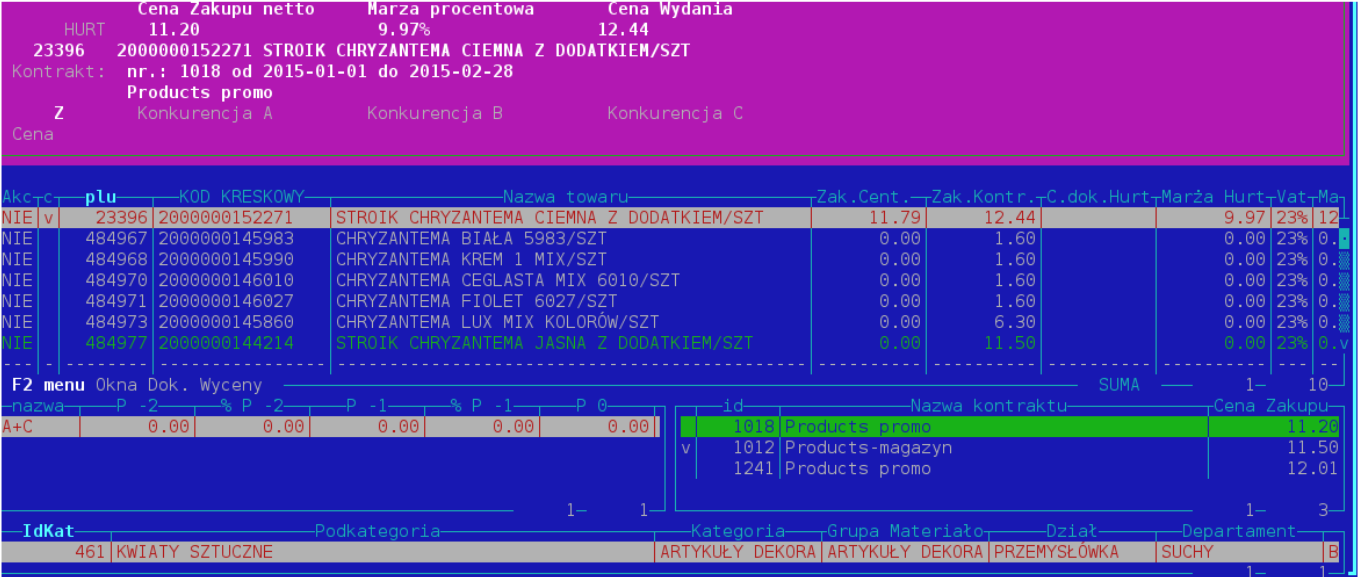
W czasie pracy użytkownik może się przełączyć pomiędzy tymi kontraktami i pracować na danych z wybranego kontraktu. Robimy to poprzez klawisz „p” -> pojawi się okienko wyboru kontraktu (na zielony kolor zaznaczony jest aktualnie wybrany kontrakt, kontrakty ciągłe –długookresowe mają w pierwszej kolumnie znacznik „v”):
Po wybraniu na którym kontrakcie chcemy pracować i potwierdzeniu, że chcemy zmienić pozycje dane w dokumencie wyceny zostaną zmienione .
Trzeba pamiętać, że ceny zmieniane w ten sposób będą działać w takim porządku :
• jeżeli został wyceniony i zrealizowany jakiś krótkookresowy kontrakt, to podczas wyceny kontraktu długookresowego data wejścia tych cen zostanie ustalona tak by kontrakt krótkookresowy był aktualny ( w czasie trwania krótkookresowych kontraktów to jego ceny są wagowo ważniejsze od długookresowych , mechanizm działa tak : szukamy kiedy został wyceniony i zaakceptowany kontrakt krótkookresowy i jak mamy taką datę to data obowiązywania ceny z długookresowego jest ustawiana przed tą datą )
• zmiany w krótkookresowych kontaktach wchodzą z datą, w której wykonano wycenę:
IMPORT W DOKUMENCIE WYCENY
Dodano nową funkcjonalność do dokumentu wyceny: Import danych z pliku lub z formatki. Plik powinien zawierać w sobie następujące dane (w zależności jakie użytkownik posiada uprawnienia do dokumentu wyceny):
- Plu towaru;
- Cenę wydania z hurtowni (jest to cena zakupu na sklepach dla kontraktów podłączonych do hurtowni Piotra i Pawła w innym wypadku ta dana jest ignorowana);
- Ceny sprzedaży we wszystkich poziomach (-2,-1,0,+1,+2) W czasie importu sprawdzana jest poprawność tych danych i dostosowywana do dokumentu wyceny (zaokrąglane są ceny sprzedaży wg zasad obowiązujących w dokumencie wyceny);
W programie pojawiła się możliwość pracy w odpowiednich trybach na potrzeby importu. Skrót klawiaturowy CTRL('T') służy do przełączania się pomiędzy 3 trybami pracy:
- tryb normalny (jak dotychczas wybierane do pokazania są pozycje w dokumencie wyceny wg odpowiednich zasad wyboru pozycji z kontraktów w dokumencie wyceny);
- tryb Kontrakty Ciągłe (Tryb Dokumentu Wyceny : kontrakty Długookresowe), pokazywane są tylko pozycje z kontraktami długookresowymi;
- tryb Kontrakty Promocyjne ( Tryb Dokumentu Wyceny: Kontrakty Promocyjne), pokazywane są tylko pozycje z kontraktami krótkookresowymi (kontrakty mające datę zakończenia);
- Import danych jest możliwy tylko, gdy jesteśmy w trybie „ tryb Dokumentu Wyceny : kontrakty Długookresowe” bądź „ Tryb Dokumentu Wyceny: Kontrakty Promocyjne” w trybie „normalnym” nie zadziała;
Możliwe jest importowanie danych oddzielnie dla kontraktów długookresowych i dla kontraktów krótkookresowych. Są to oddzielne dane rozpoznawane i przypisywane dla towaru, w zależności od typu kontraktu.
Będąc w tych dwóch trybach pracy dostęp do importu może być przeprowadzony na dwa rożne sposoby (klawisz 'i' w dokumencie wyceny):
- import z pliku (opisaliśmy powyżej jakie są wymagania względem importowanego pliku)
- na zaznaczonych pozycjach w dokumencie wyceny określany ręcznie % zmian w stosunku do danych obowiązujących w systemie (do cen zapisanych już systemie ,Cena sprzedaży obecna)
Dane importowane są kasowane każdego dnia przy „zamykaniu” centrali (przełączenie daty w systemie zaplecza hipermarket).
Dodana Została kolumna w widoku dokumentu wyceny (kolumna 'i')
Jeżeli przy pozycji pojawia się literka 'i' oznacza to, że dane wyświetlane przy pozycji pochodzą z importu (ceny sprzedaży, cena zakupu w wypadku kontraktu podpiętego pod hurtownię) i są tu pokazywane, ukrywając dane oryginalne przypisane do kontraktu. Import można dokonywać dowolną ilość razy, ale w momencie edycji danych w dokumencie wyceny (zmiana ceny , zmiana marży ... zatwierdzenie danych) dane te są usuwane z importu i wynik operacji na danej pozycji jest zapisywany w kontrakcie.
Będąc w w trybie „Tryb Dokumentu Wyceny : kontrakty Długookresowe” bądź „ Tryb Dokumentu Wyceny: Kontrakty Promocyjne” możemy usunąć dane z importu nie zatwierdzając ich poprzez zaznaczeniem spacją pozycji do wyczyszczenia i używając klawisza „Delete”:
TRYB PRACY NA DOKUMENCIE WYCENY
W dokumencie wyceny możliwa jest praca w 3 trybach:
- tryb Normalny: jest to tryb, gdzie system automatycznie wyszukuje odpowiednie kontrakty dla każdego towaru (priorytet ceny zakupu, kontrakty promocyjne itd. )
- tryb kontrakty Ciągłe: jest to tryb, gdzie w dokumencie wyceny pod towary są podłączane tylko kontrakty ciągłe przypisane do towaru. Jeżeli towar nie posiada kontraktu ciągłego, to takie plu nie jest pokazywane w tym trybie;
- tryb kontrakty Promocyjne: jest to tryb gdzie, w dokumencie wyceny pod towary podłączane są tak zwane kontrakty promocyjne (kontrakty posiadające końcową datę istnienia kontraktu). Podobnie jak w 'trybie kontrakty Ciągłe' rekordy nie posiadające przypisanych kontraktów promocyjnych nie są wyświetlane.W trybie pracy „tryb kontrakty Ciągłe” i „tryb kontrakty Promocyjne” możemy przeprowadzamy import zmian cen bez zapisywania danych do cen centralnych oraz kontraktów. Skrót klawiaturowy CTRL('T') służy do przełączania się pomiędzy 3 trybami pracy lub F2→menu→Dok.Wyceny → Tryb dokumentu wyceny;
KOSZYK CENOWY
Aby ustawić na interesujących nas towarach przynależność do koszyka cenowego, tworzymy plik tekstowy z kodami kreskowymi towarów, które mają być oznaczone jako koszyk cenowy w postaci :
- 5449000000439
- 5449000054227
- 5901597860433
- 5900497312004
- 5901067470018
w każdej linijce oddzielny kod. Wrzucamy ten plik do katalogu exporty (zasób podmontowany z serwera na którym działa hipermarket).
W programie wchodzimy do katalogu towarowego i odświeżamy raport towarów (kombinacja klawiszy R,W,W, Enter). Następnie klawiszem CTRL+N wywołujemy menu raportów specjalnych i wybieramy pozycję raport wg towarów z pliku 1-kol. KOD KRESKOWY -> wskazujemy nasz plik i zaciągamy dane do programu. Po zakończeniu na ekranie mamy tylko te towary, których kody kreskowe były zawarte w tym pliku.
Zaznaczamy spacją wszystkie towary, a następnie poprzez kombinacje klawiszy CTRL+T wywołujemy menu grupowych zmian na towarach. Wybieramy opcję podział Własny, po wybraniu opcji Ustaw typ na towarach , pojawia nam się wybór jaki podział chcemy przypisać dla towarów. Wybieramy KOSZYK CENOWY i zatwierdzamy zmiany .
WYCENA NA WARZYWACH W 5 POZIOMACH
W systemie udostępniono narzędzie, które wspomaga wycenę towaru w katalogu towarowym w „5 poziomach”. Zrobiono to na potrzeby wyceny warzyw i owoców. W katalogu towarowym pod skrótem klawiszowym CTRL+C została umieszczona nowa formatka zmiany ceny na towarze. Cena zakupu dla towaru pobierana jest bezpośrednio z hurtowni 701 (Koninko) i w razie powodzenia (istnieje taka cena w hurtowni) formatka przybiera następującą formę :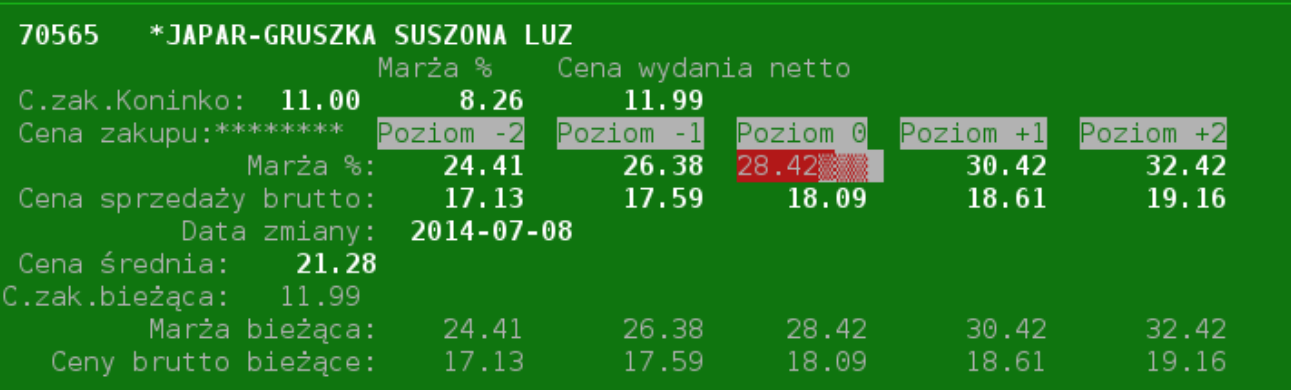
Widać cenę zakupu z hurtowni (nie jest ona edytowalna), można wycenić towar w 5 poziomach poprzez marżę lub cenę sprzedaży brutto. Marże brane są: z poprzedniej ceny w danym typie lubnei ma takiej wyceny, to z marży przypisanej przy kategorii. W momencie, gdy na hurtowni brak jest ceny zakupu na danym towarze, formatka przybiera formę:
Widać, że nie ma ceny zakupu z hurtowni oraz, że odkrywa się centralna cena zakupu na towarze (pobierana jest z pierwszej nie zerowej ceny centralnej z 5 poziomów). Użytkownik może zmienić cenę zakupu i na tej zmienionej cenie przeprowadzane są dalsze obliczenia. Marże brane są analogicznie, jak przy formatce z ceną hurtową.
Zatwierdzenie formatki powoduje zapisanie nowych danych do cen centralnych w wybranych typach cenowych.
Obie formatki (powyższe) działają na podobnej zasadzie, jak w dokumencie wyceny, wycena poprzez klawisz CTRL+C (przy edycji marży „0” na podstawie różnicy, między marżami z marżą typu '0' oblicza automatycznie nowe marże i ceny sprzedaży).
Uwaga! Formatka nie ma zmienionej pozycji Poziom -2 na Poziom +3.
SPRAWDZANIE CEN NA SKLEPACH i RĘCZNE ZMIANY LIMITU CEN
W systemie hipermarket użytkownicy mogą zasymulować zmiany cen na dowolną datę. W katalogu towarowym wybieramy F2->menu:
Wybierając datę symulacji i opcję: można dostać listę towarów, których ceny wyliczone na dany dzień różnią się od cen będących aktualnie w katalogu.
można dostać listę towarów, których ceny wyliczone na dany dzień różnią się od cen będących aktualnie w katalogu.
W podglądzie tych cen mamy dostęp do następujących operacji :
- wydruk metek (drukowane są metki z cenami przyszłymi dla zaznaczonych towarów);
- podsumowanie typów Zmian cen;
„Ilość zmian cen które należy zmienić” - te zmiany na sklepie zostaną wykonane bez względu na limit zmian cen na sklepie .
- zmiana limitu dziennych zmian cen
Można zmienić ręcznie limit zmian cen dziennych dla sklepu (wpisanie „0” spowoduje wyłączenie działania limitowania cen)
• uruchom procedurę zmian cen dla całego Asortyment
Poprzez ten wpis możemy wywołać procedurę wyceny katalogu w sklepie. System wyliczy nowe ceny w dniu dzisiejszym dla towarów i zmieni je na towarach biorąc pod uwagę limit zmian cen na sklepie .
REALIZACJA MODUŁU 5G W ZARZĄDZANIU MARŻAMI
W czasie planowania marży dla sklepu, sklep może zadecydować, czy chce włączyć tak zwany „moduł 5G”. Podczas zakładania nowego planu dla sklepu, operator może sprawdzić, jakie miałby planowane wyniki uzyskanej marży, po włączeniu sklepu do modułu 5G. W momencie gdy podejmie decyzję, że na jego sklepie ma działać owe „5G” przed realizacją planu musi skontaktować się z operatorem w centrali, by ten „przypiął” jego sklep do „modułów 5G” (system nie pozwoli zrealizować planu z włączoną opcją „5G” gdy sklep nie należy do niej).
Moduł 5G będą realizowany jako promocje centralne (takie promocje mają największą „wagę” cenową przy wyznaczaniu ceny na sklepie). Zostanie założony nowy typ promocji : „Moduł 5G” w menu wyboru promocji centralnych, gdzie operator obsługujący zarządzanie tymi koszykami będzie zakładał gazetki i przypisywał sklepy do tych gazetek.
WSPOMAGANIE WYCENY CENTRALNEJ W INNYCH TYPACH NIŻ TE KTÓRE SĄ WSPOMAGANE PRZEZ DOKUMENT WYCENY
W dokumencie wyceny podczas realizacji pozycji następuje zapisanie odpowiednich cen (ceny w odpowiednich typach cenowych) do centralnej bazy cen, która to potem na podstawie odpowiednich powiązań zależności wyznacza konkretną cenę na sklepie. Możemy zdefiniować powiązanie, które pomoże nam wycenić towary w innych typach cenowych, które nie działają w dokumencie wyceny. Powiązanie takie możemy zdefiniować :
Katalogi->zarządanie Cenami ->Typy :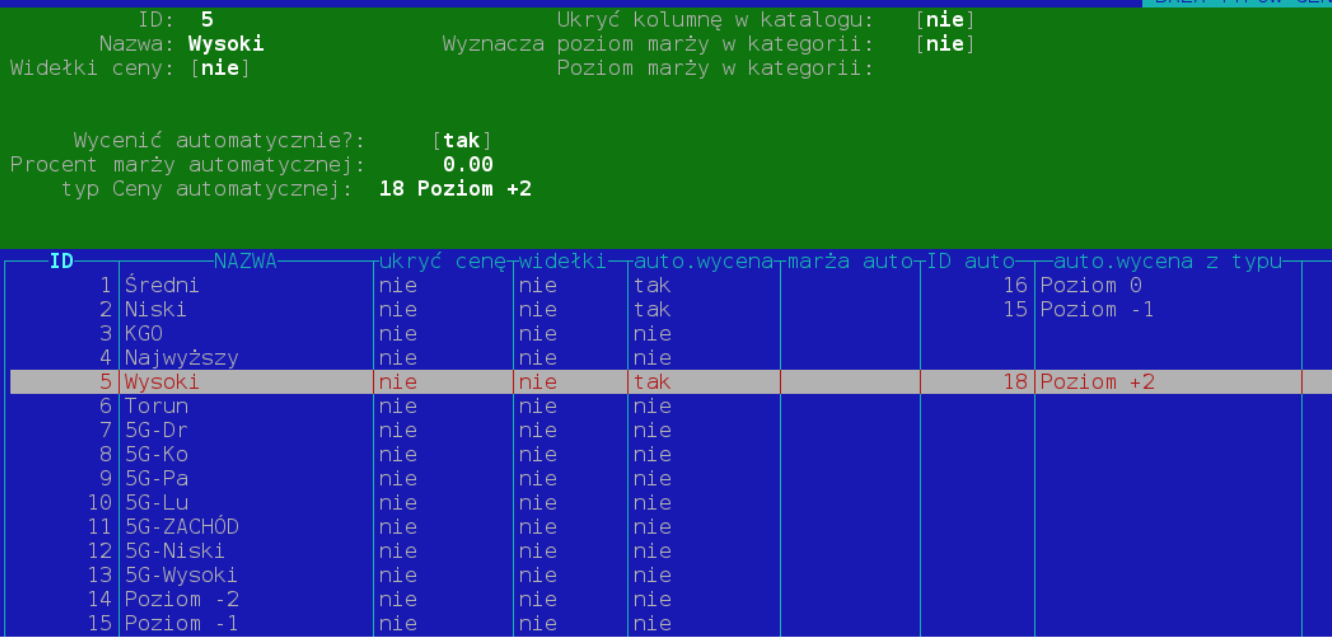
Jak widać na powyższym obrazku zdefiniowaliśmy połączenie pomiędzy typem cenowy „Wysoki”, a „Poziom -2”. Powiązanie takie powoduje, że jeżeli operator zmieni cenę w systemie w typie cenowym „Poziom -2”, automatycznie zostanie również zmieniona cena w typie „Wysoki” na marży 0 procent (przy zerowej marży cena zostaje po prostu przepisana). Na potrzeby dokumentu wyceny należy zdefiniować takie automatyczne wyceny. W dokumencie wyceny „automatyczna wycena” zadziała tylko na towarach o statusie (S) – stały (Sd), stały dodatkowy, Dodatkowy zwykły ( Dz), Marka Własna (MW) oraz Marka Własna dodatkowy (MWd).
Aby przepisać ceny na towarach innych niż powyższe statusy, w dokumencie wyceny dodano nową opcję : „grupowy Transfer cen w 3 poziomach” (domyślny klawisz 't') . Działa to w następujący sposób: zaznaczamy spacją towary, które chcemy wycenić przez automatyczne powiązania i naciskamy klawisz 't' lub wybieramy z menu F2->Dok. Wyceny-> grupowy Transfer cen w 3 poziomach. Transfer taki jest możliwy tylko na towarach zatwierdzonych. Data wejścia w życie cen transferowanych to:
- jeżeli data wejścia cen przypisanych do dokumentu wyceny jest późniejsza, niż aktualna data w systemie, to również na cenach transferowanych data ta jest powielana (w rezultacie wszystkie ceny będą miały tę samą datę obowiązywania ceny)
- jeżeli data wejścia cen przypisanych do dokumentu wyceny jest wcześniejsza lub taka sama jak aktualna data, to system dla cen transferowanych wyznaczy nową datę obowiązywania cen. Będzie to data aktualna + jeden dzień.
IMPORT KONTRAKTÓW KRÓTKOOKRESOWYCH W MODULE KONTRAKTÓW
Został przygotowany moduł do wspomagania zakładania promocji wg kontraktów. W dalszej części nazywamy taką promocję/kontrakt jako kontrakt krótko okresowy.
W module kontraktów operator może założyć kontrakt krótko okresowy, poprzez import z odpowiednio przygotowanego pliku tekstowego z wyborem, czy kontrakty powstałe z importu mają być traktowane jako „promocyjne”, czy jak zwykłe kontrakty krótko okresowe. Tak zaimportowany plik stworzy kontrakt, który system HM potraktuje jako zrealizowany w dokumencie wyceny odpowiednio modyfikując dane.
Plik importu powinien zawierać kolumny w których powinny być uzupełnione dane:
- PLU lub EAN ( okienko konfiguracji importu ) towaru z kartoteki HM;
- cena zakupu netto na magazynie;
- cena zakupu netto na sklepie (to cena wydania na magazynie);
- cena sprzedaży na sklepach;
- data wejścia ceny zakupu na magazynie;
- data wejścia ceny wydania z magazynu;
- godzina wejścia ceny wydania z magazynu;
- data wejścia ceny sprzedaży na sklepach;
- data zakończenia trwania krótko okresowego;
- nazwa kontraktu krótko okresowego;
- KID lub NIP dostawcy (podobnie jak przy plu i ean wybierane w konfiguracji importu);
Tak przygotowany plik zostanie zaimportowany do systemu i powstanie/powstaną kontrakt/kontrakty krótkookresowe w systemie HM:
- daty trwania kontraktu: od „data wejścia ceny wydania z magazynu” do „data zakończenia trwania krótko okresowego”;
- nazwa własna kontraktu - „nazwa kontraktu krótko okresowego”;
- dotyczy kontrahenta – zostanie pobrany kontrahent z pola „kid”;
- przypisane sklepy do kontraktu – wszystkie hurtownie przypisane w konfiguracji PiP’a;
- kontrakt będzie automatycznie przypisany jako „do dokumentu wyceny”;
Na podstawie danych z importu zostaną też wygenerowane następujące dane (p :
Przykładowe dane :
| PLU | Nazwa Towaru | c. z. n mag | c. z. n sklep | CENA PROM | data wejścia ceny
zakupu na mag (początek obowiązywania kontraktu na magazynie) |
data wejścia
ceny sprzedaży z magazynu |
godzina wejścia
ceny sprzedaży z magazynu |
data start ceny brutto na sklepie | data zakończenia promocji (dla ceny mag i sklep jedna data) | nazwa promocji | nip dostawcy |
|---|---|---|---|---|---|---|---|---|---|---|---|
| 284753 | ŁOSOS WEDZONY PLASTRY/100G | 11 | 11,5 | 12,69 | 2016 - 10 - 3 | 2016 - 10 - 12 | 0,00 | 2016 - 10 - 14 | 2016 - 12 - 14 | ryby BN | 111-11-11-111 |
- pis do tabeli Sql – CenyHurtSterowanie, powstaną dwie pozycje dla każdej hurtowni, odpowiednio dla ceny zakupu i ceny wydania:
plu| typ | cena_zak|cena_wyd |data| data_odkiedy| data_dokiedy|flagaCen |kontrahent | kontrakt | rok_kontrakt | kontrakt_okresowy
(flagaCen = 5 - dotyczy ceny wydania na magazynie, flagaCen = 9 - dotyczy ceny zakupu na magazynie);
• zostaną wpisane nowe ceny sprzedaży (w naszym przykładzie 12,69) do tabeli cen centralnych dla każdego poziomu 5G (Poziom -2 , Poziom -1 , ..... ) z odpowiednimi datami:
- w samym kontrakcie wszystkie dane o przeprowadzonych zostaną zapisane tak, jakby kontrakt został wyceniony i zrealizowany w dokumencie wyceny:
WAŻNE INFORMACJE!
Podczas nocnej wyceny katalogu został ustawiony limit zmian cen na danym sklepie - system będzie interpretował ten limit w następujący sposób:
1. Do limitu nie są brane następujące zmiany cen:
- powrót cen z promocji;
- zmiany cen lokalne;
- zmiany cen wynikające z zakończenia cen wyjątek;
- ceny centralne na towarach ze stanem ZERO lub nie posiadające ceny w katalogu;
- ceny promocyjne
2. Do limitu zmian cen liczone są następujące zmiany cen:
• zmiany cen centralne na towarach ze stanem większym/mniejszym od zera;
Podczas pracy sklepu w ciągu dnia wszystkie zmiany lokalne wypuszczone z buffora cenowego realizowane są na bieżąco oraz wszelkiego rodzaju zmiany cen w katalogu (czy to cena wyjątek, czy zmiana na cenie centralnej z hasłem).
SPRAWDZANIE W KATALOGU TOWAROWYM TOWARÓW NIE PRZYPISANYCH DO KONTRAKTÓW
W katalogu towarowym raportujemy się po wybranych podziałach towarów (kategorie , grupy itp. ...) lub wybieramy pełen raport towarów. Następnie poprzez skrót CTRL('N') lub wybór z menu : F2-> Raporty-> Raporty specjalne wybieramy pozycję „towary obecne/nieobecne dziś na kontraktach ” następnie w zależności o co nam chodzi:
• towary obecne na kontraktach → wybieramy jakie typy kontraktów nas interesują (zaznaczamy spacją ) → w tym wypadku dostaniemy listę towarów przypisanych do kontraktów w dniu dzisiejszym i pojawią się dodatkowe kolumny : Kontrakt, Kontrahent: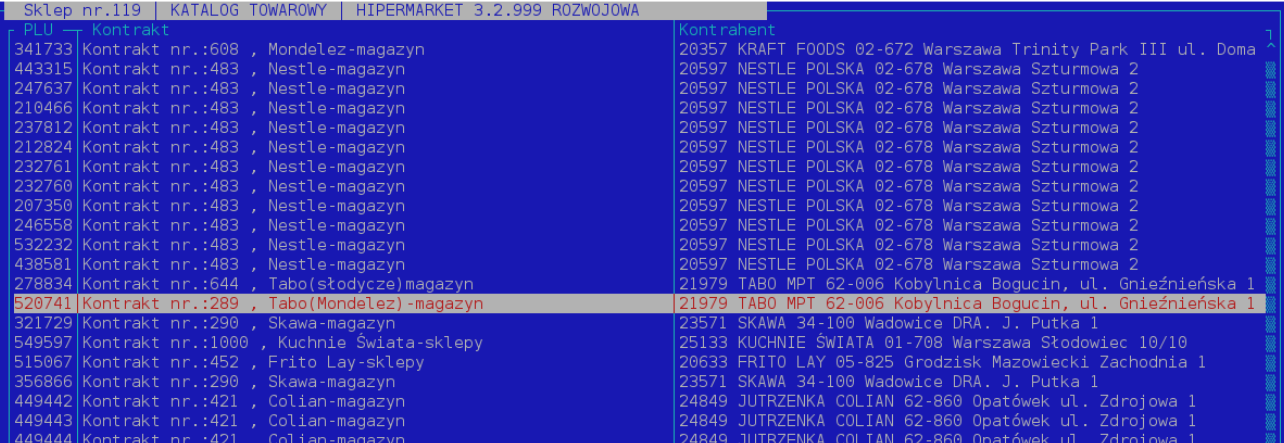
- towary nieobecne w kontraktach: raport widocznych towarów zostanie zawężony do widoku towarów bez przypisanych kontraktów;